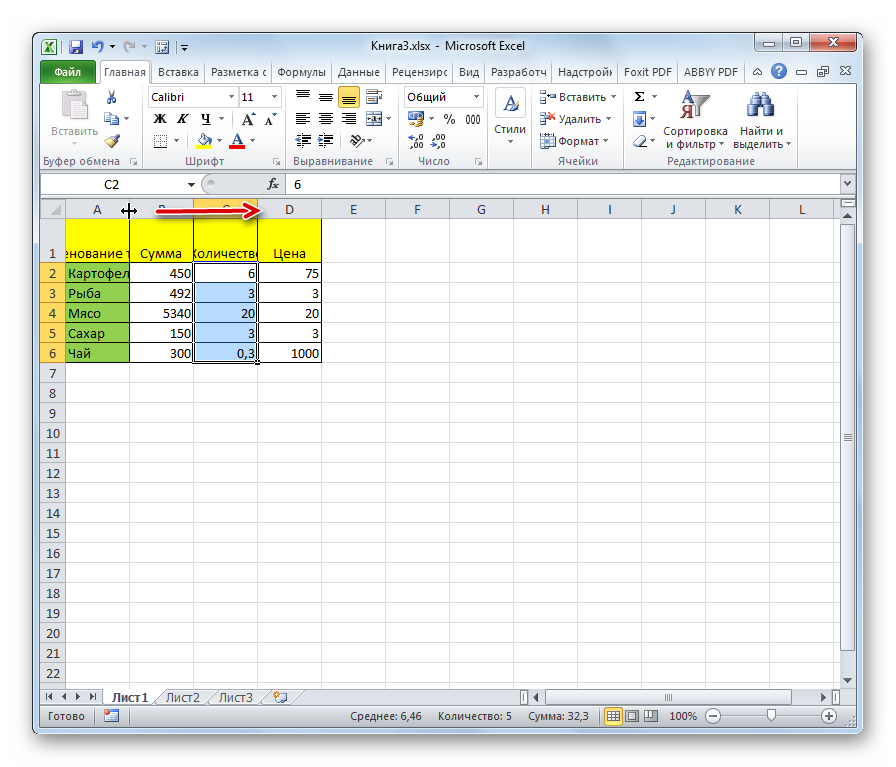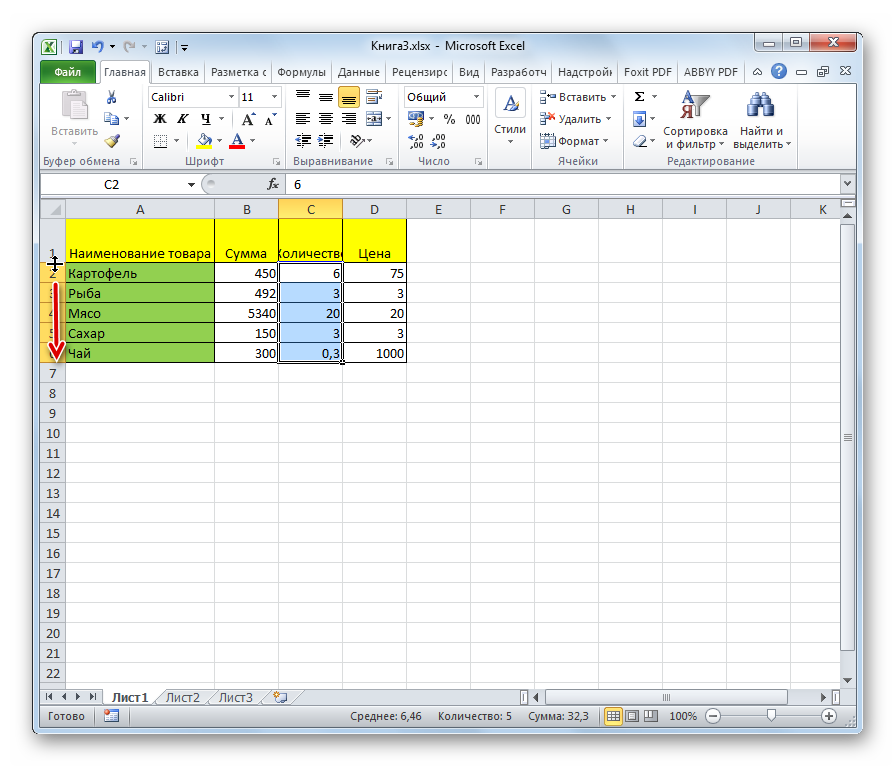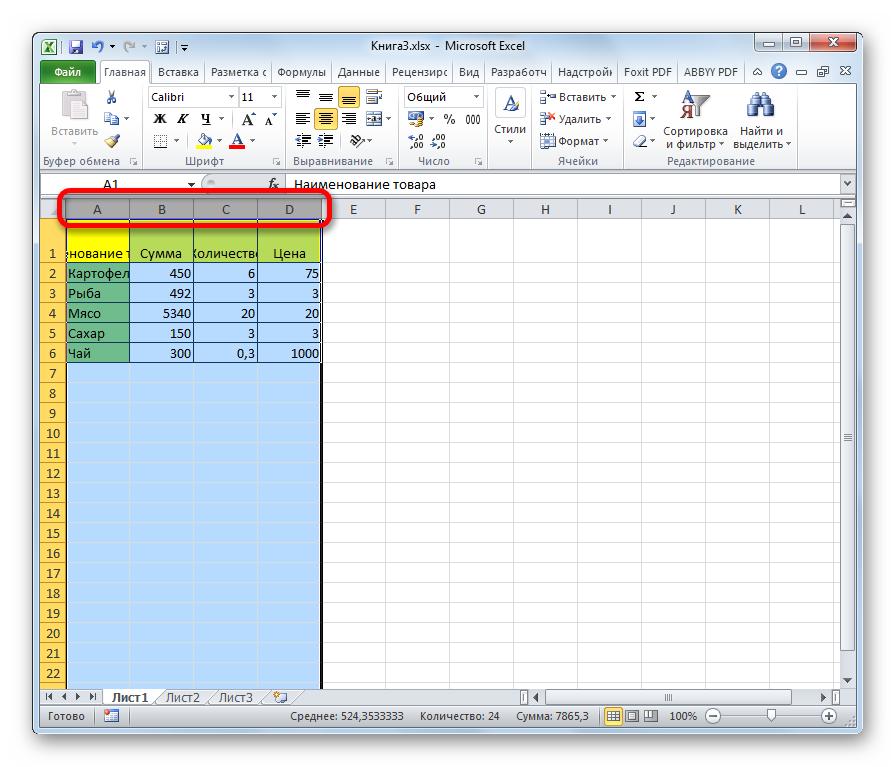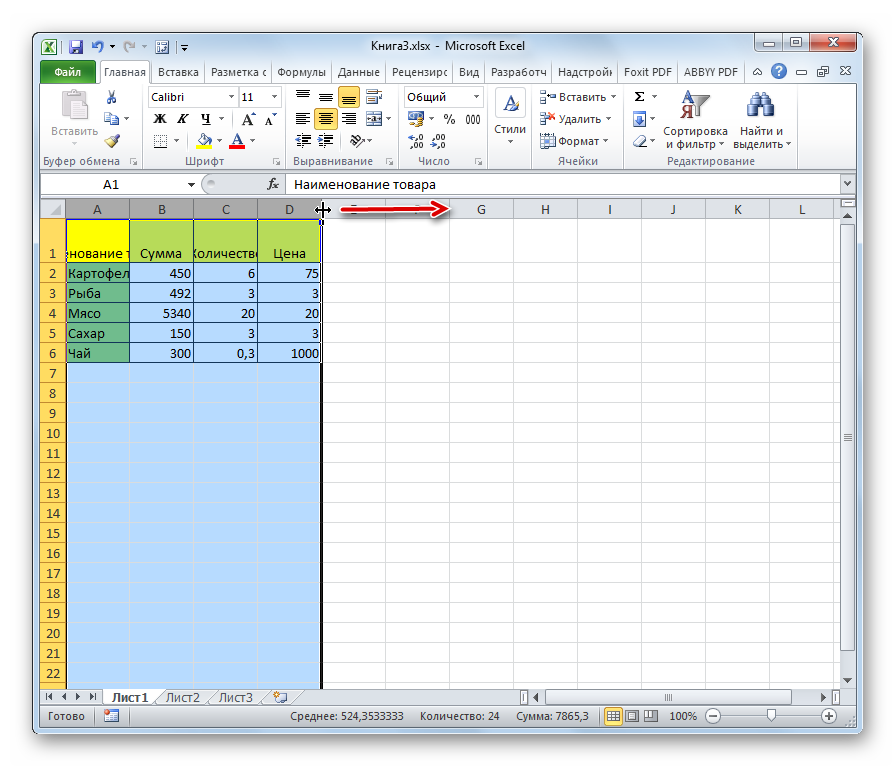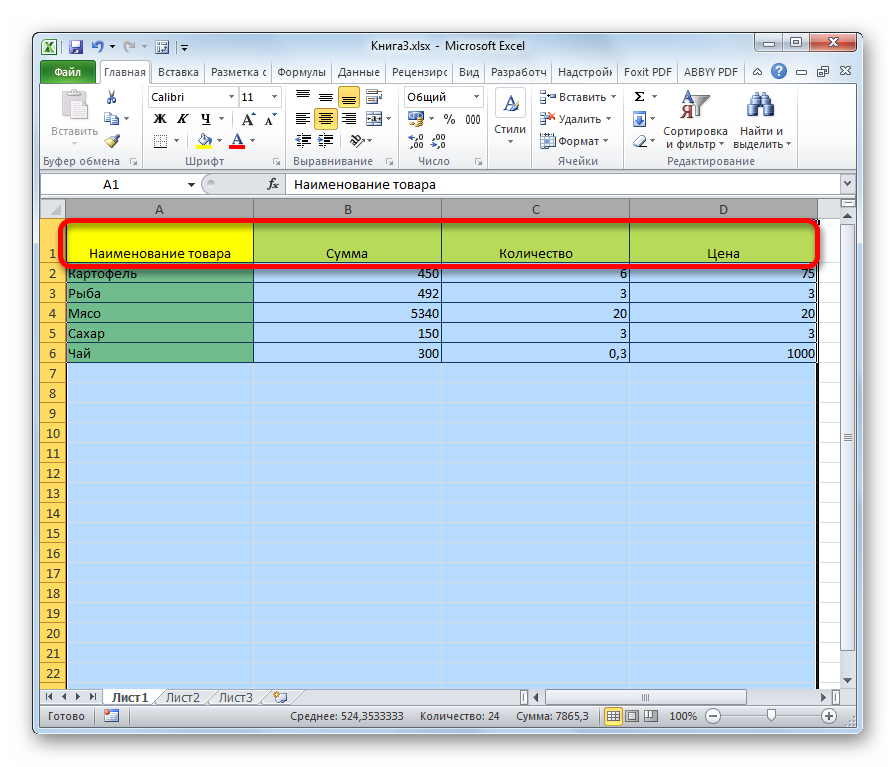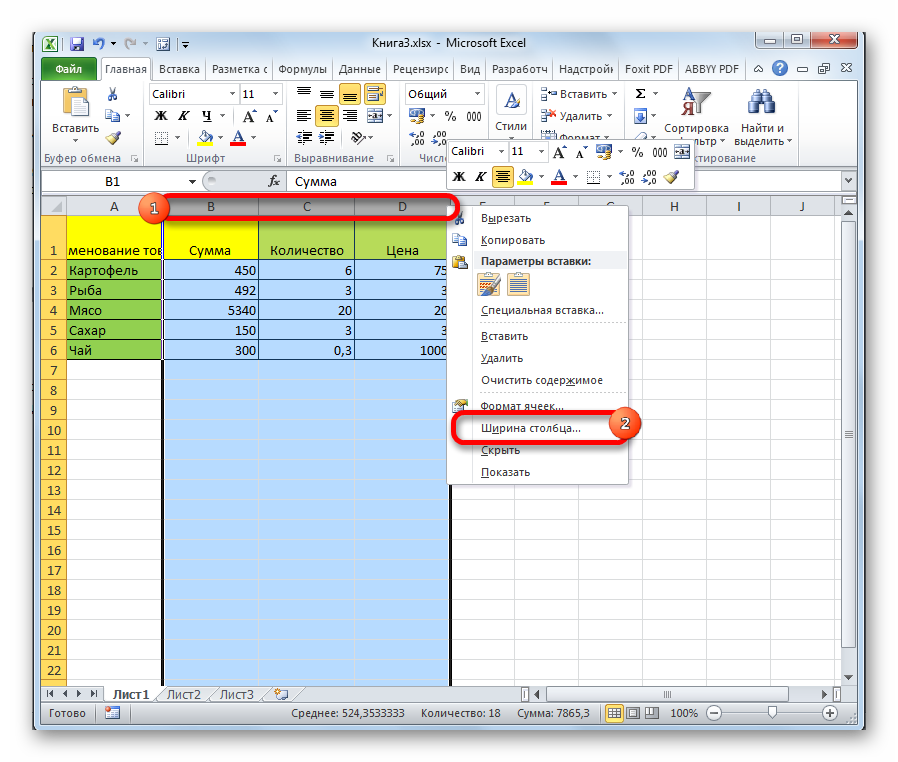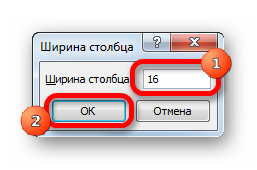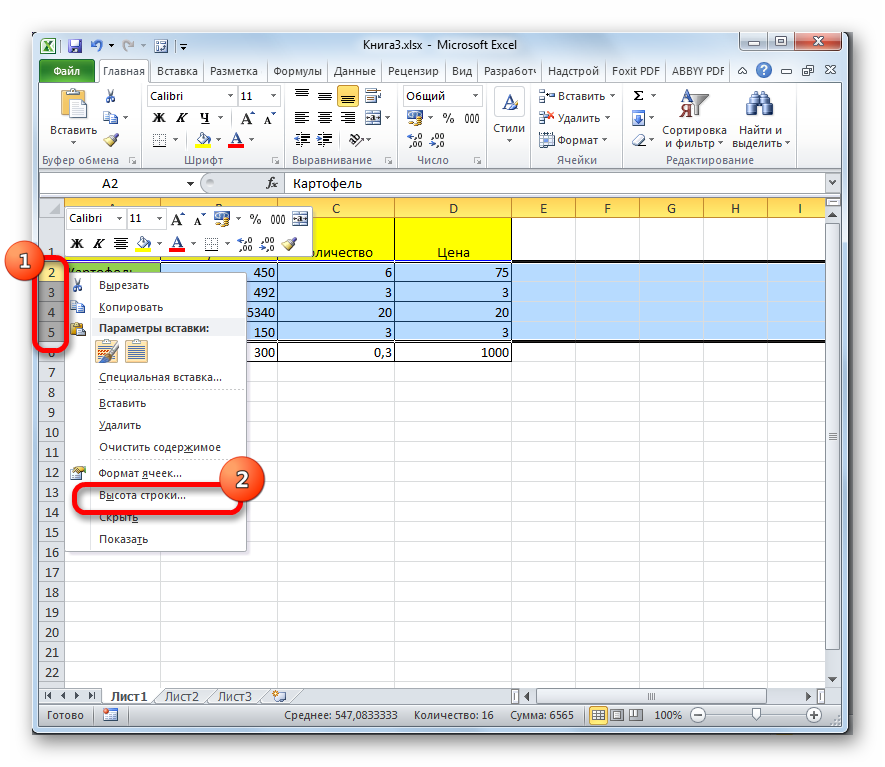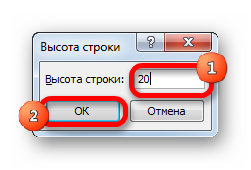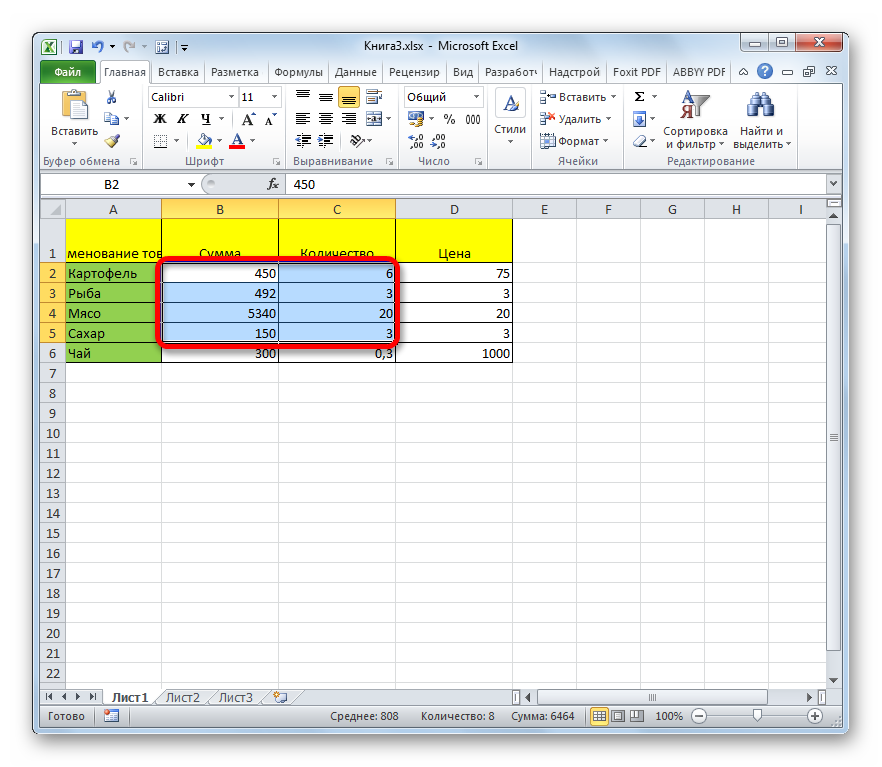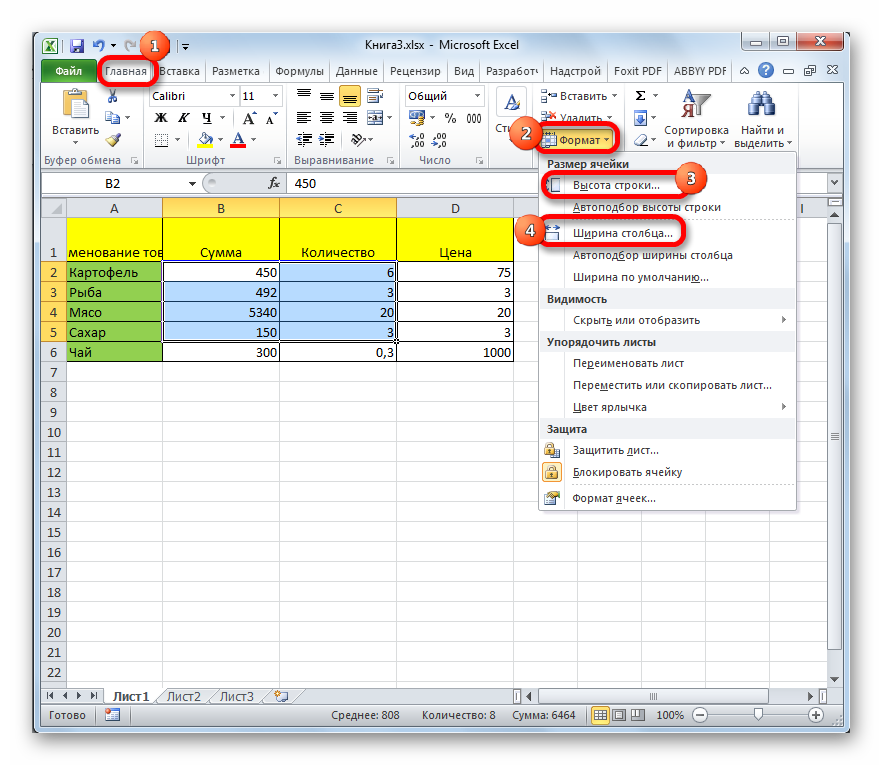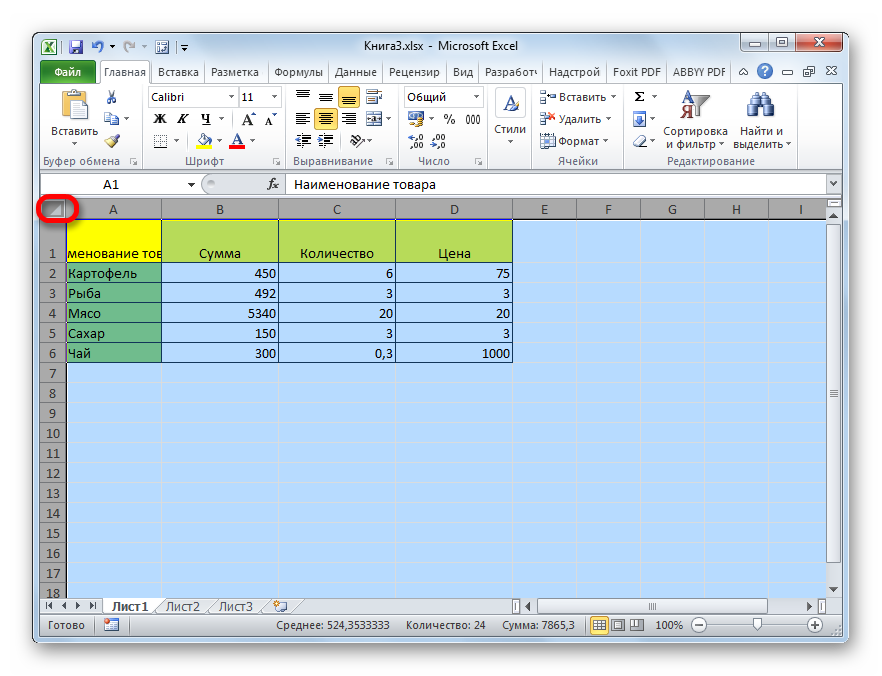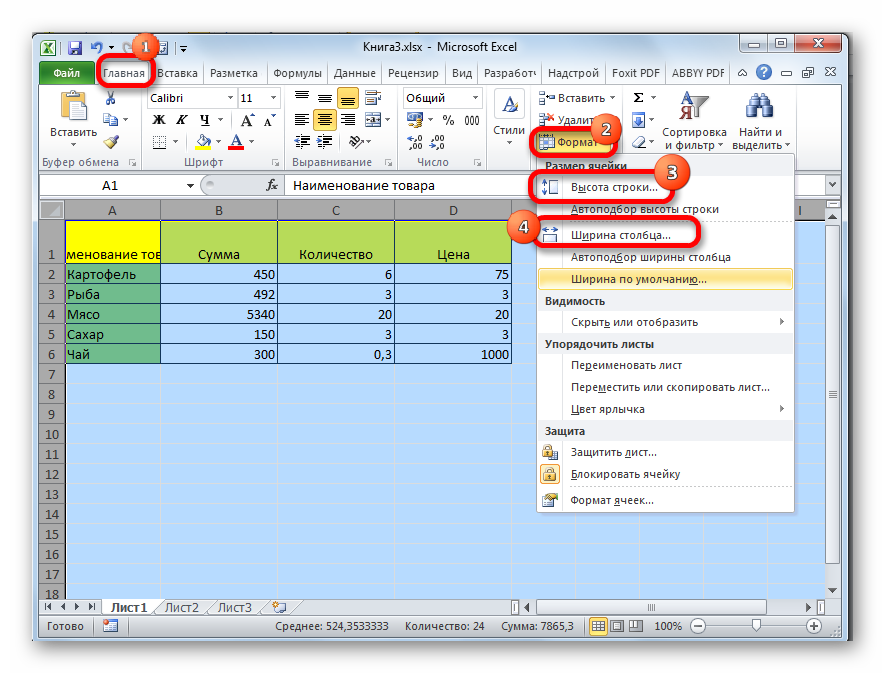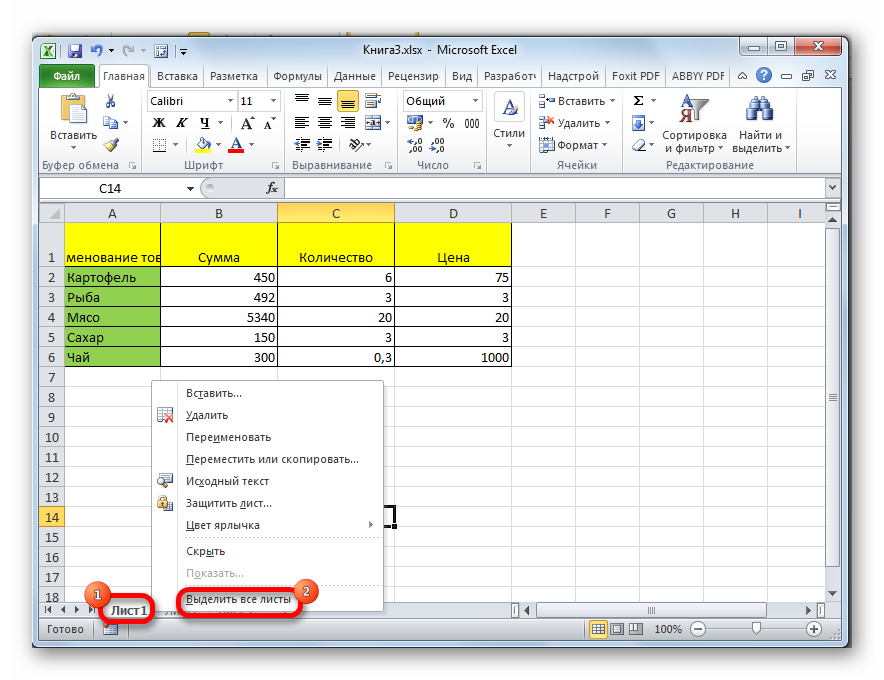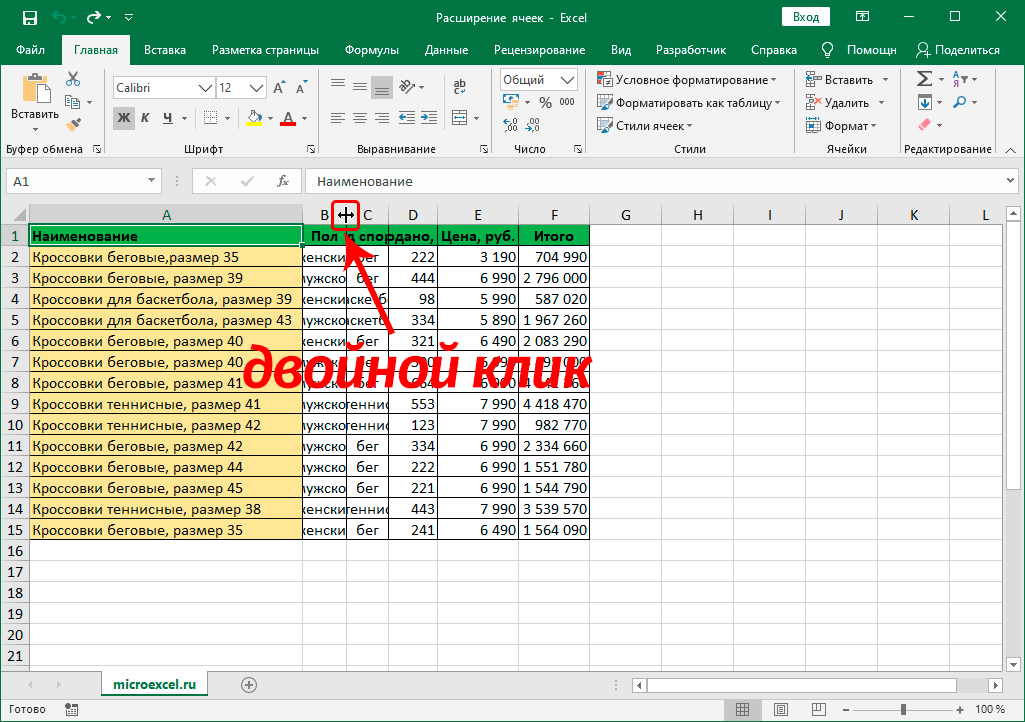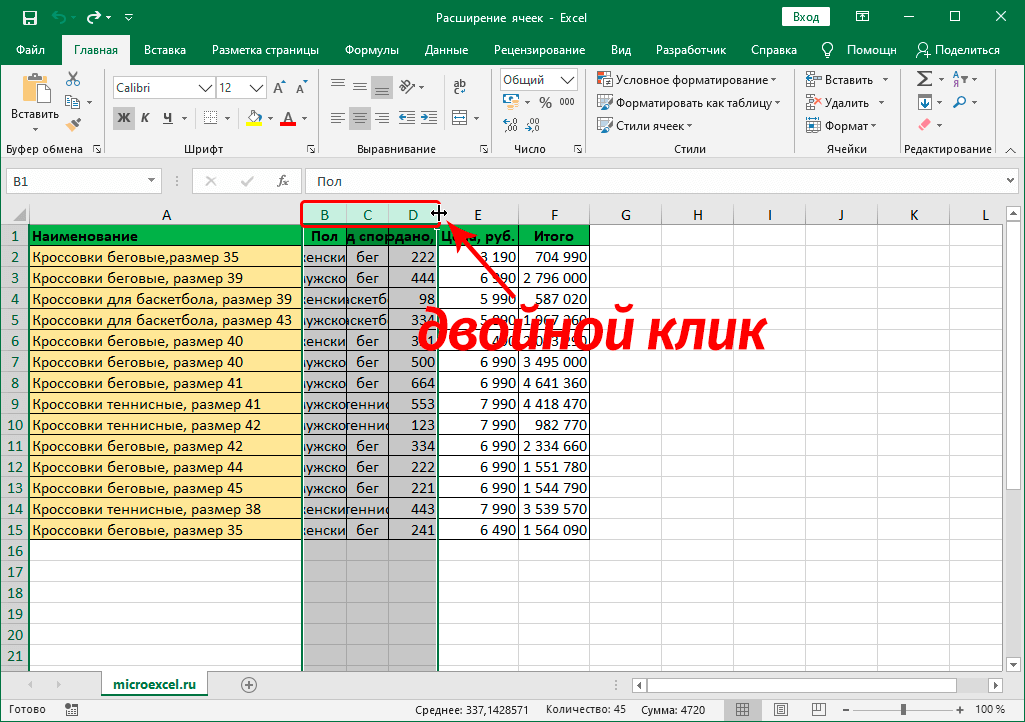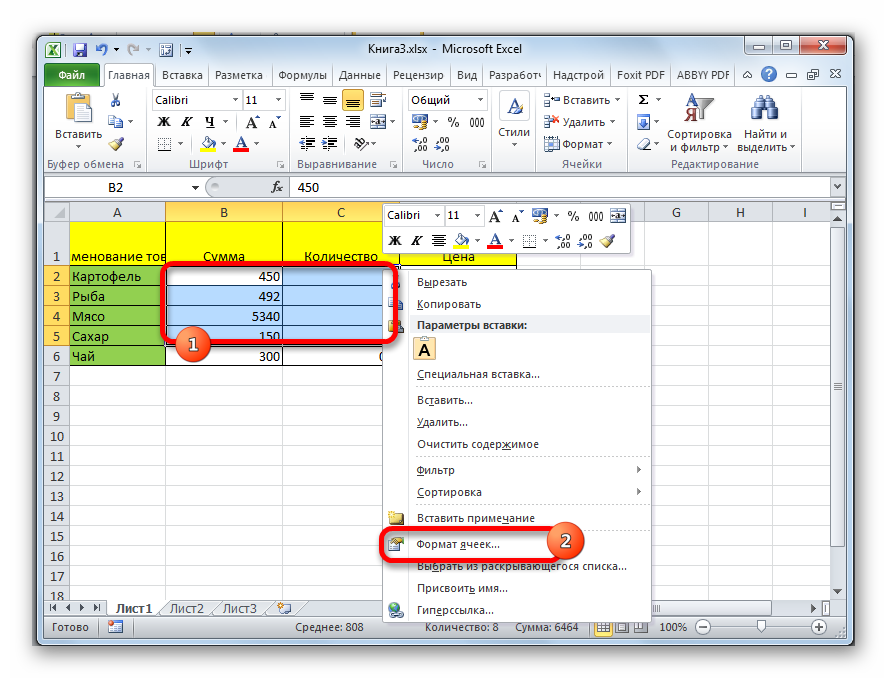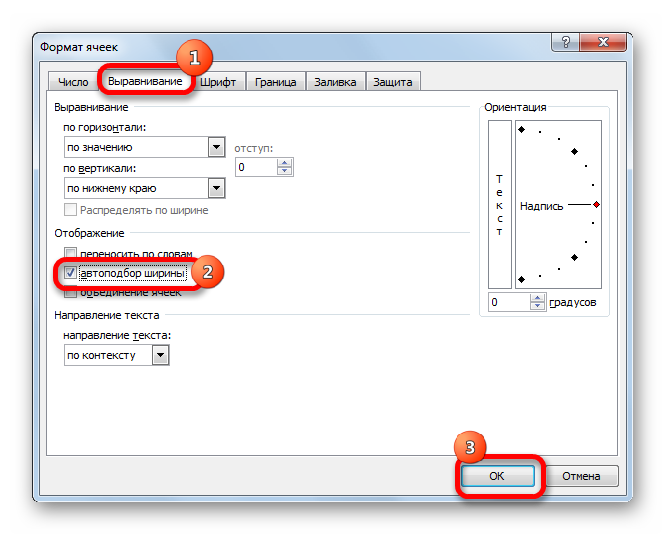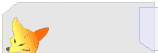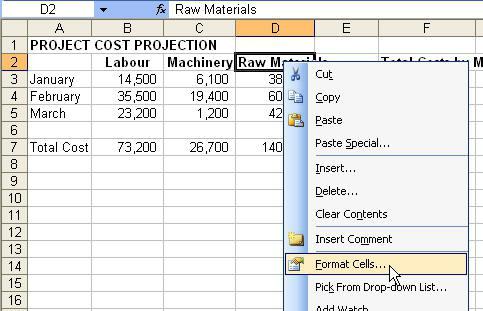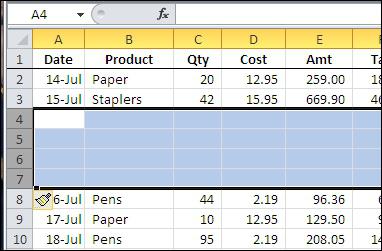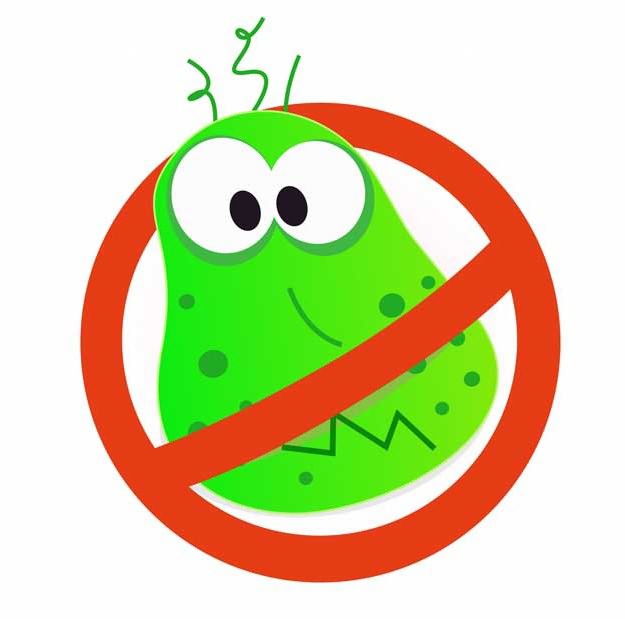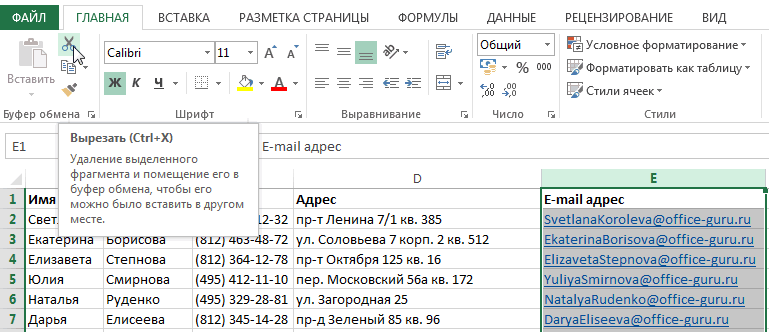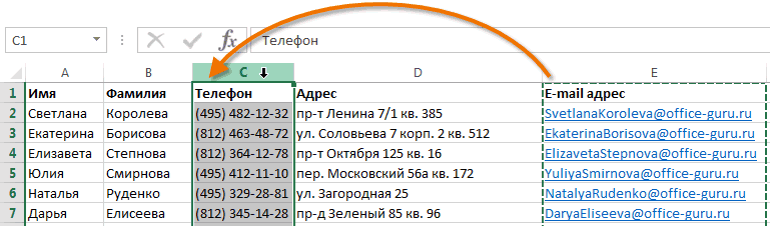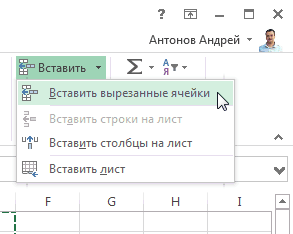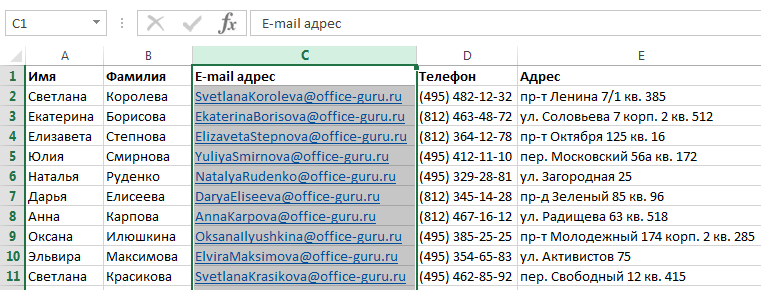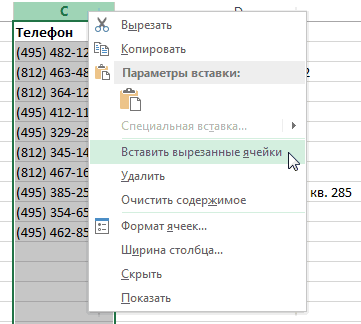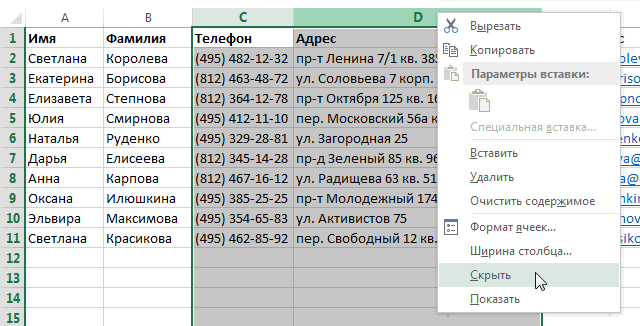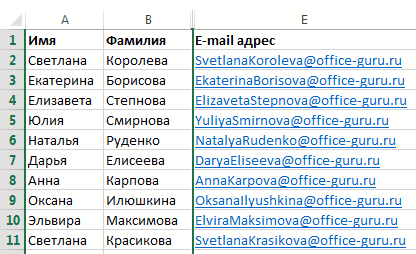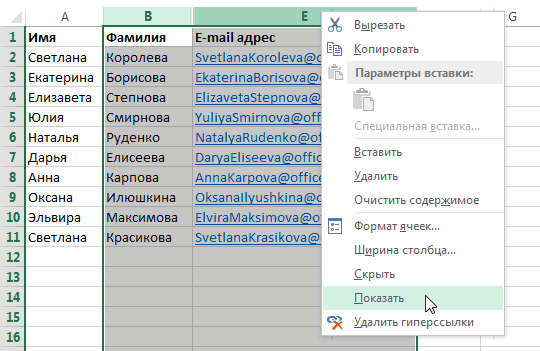Изменение ширины столбца и высоты строки
Excel для Microsoft 365 Excel 2021 Excel 2019 Excel 2016 Excel 2013 Excel 2010 Excel 2007 Еще…Меньше
Если вам нужно увеличить или уменьшить ширину строк и высоту столбцов в Excel, это можно сделать несколькими способами. В приведенной ниже таблице показаны минимальный, максимальный и стандартный размеры для строк и столбцов в точках.
|
Тип |
Минимум |
Максимум |
По умолчанию |
|---|---|---|---|
|
Столбец |
0 (скрыто) |
255 |
8,43 |
|
Строка |
0 (скрыто) |
409 |
15,00 |
Примечания:
-
Если работа ведется в режиме разметки страницы (вкладка Представление, группа Представления книги, кнопка Разметка страницы), вы можете указать ширину столбца или высоту строки в дюймах, сантиметрах и миллиметрах. По умолчанию единицами измерения являются дюймы. Перейдите в раздел Файл > Параметры > Дополнительно > Отображение и выберите параметр из списка Единицы на линейке. При переключении в обычный режим, значения ширины столбцов и высоты строк будут отображаться в точках.
-
Отдельные строки и столбцы могут иметь только один параметр. Например, если для одного столбца задана ширина 25 точек, это не может быть 25 точек для одной строки и 10 для другой.

Установка заданной ширины столбца
-
Выберите столбец или столбцы, ширину которых требуется изменить.
-
На вкладке Главная в группе Ячейки нажмите кнопку Формат.
-
В разделе Размер ячейки выберите пункт Ширина столбца.
-
Введите значение в поле Ширина столбцов.
-
Нажмите кнопку ОК.
Совет: Чтобы быстро задать ширину одного столбца, щелкните столбец правой кнопкой мыши, выберите Ширина столбца, а затем введите требуемое значение и нажмите кнопку ОК.
-
Выберите столбец или столбцы, ширину которых требуется изменить.
-
На вкладке Главная в группе Ячейки нажмите кнопку Формат.
-
В разделе Размер ячейки выберите пункт Автоподбор ширины столбца.
Примечание: Чтобы быстро подобрать ширину всех столбцов листа, нажмите кнопку Выделить все и дважды щелкните любую границу между заголовками двух столбцов.

-
Выделите ячейку, которая имеет нужную ширину.
-
Нажмите сочетание клавиш CTRL+C или на вкладке Главная в группе Буфер обмена нажмите кнопку Копировать.
-
Щелкните правой кнопкой мыши ячейку в целевом столбце, наведите указатель мыши на значок над пунктом Специальная вставка, а затем нажмите кнопку Сохранить ширину столбцов оригинала
.
Значение ширины столбца по умолчанию указывает приблизительное количество символов стандартного шрифта, которое умещается в ячейке. Можно указать другое значение ширины столбца по умолчанию для листа или книги.
-
Выполните одно из указанных ниже действий.
-
Чтобы изменить ширину столбца по умолчанию для листа, щелкните ярлычок листа.
-
Чтобы изменить ширину столбца по умолчанию для всей книги, щелкните правой кнопкой мыши ярлычок какого-либо листа, а затем выберите пункт Выделить все листы в контекстное менюTE000127572.
-
-
На вкладке Главная в группе Ячейки нажмите кнопку Формат.
-
В разделе Размер ячейки выберите пункт Ширина по умолчанию.
-
В поле Ширина столбца введите новое значение, а затем нажмите кнопку ОК.
Выполните одно из указанных ниже действий.
-
Чтобы изменить ширину одного столбца, перетащите правую границу его заголовка до нужной ширины.
-
Чтобы изменить ширину нескольких столбцов, выделите столбцы, ширину которых требуется изменить, а затем перетащите правую границу заголовка любого выделенного столбца.
-
Чтобы изменить ширину столбцов в соответствии с содержимым ячеек, выберите столбец или столбцы, которые требуется изменить, и дважды щелкните правую границу заголовка одного из выделенных столбцов.
-
Чтобы изменить ширину всех столбцов на листе, нажмите кнопку Выделить все, а затем перетащите правую границу заголовка любого столбца.
-
Выберите строку или строки, высоту которых требуется изменить.
-
На вкладке Главная в группе Ячейки нажмите кнопку Формат.
-
В разделе Размер ячейки выберите пункт Высота строки.
-
Введите значение в поле Высота строки и нажмите кнопку ОК.
-
Выберите строку или строки, высоту которых требуется изменить.
-
На вкладке Главная в группе Ячейки нажмите кнопку Формат.
-
В разделе Размер ячейки выберите пункт Автоподбор высоты строки.
Совет: Чтобы быстро подобрать высоту всех строк листа, нажмите кнопку Выделить все и дважды щелкните нижнюю границу заголовка любой строки.

Выполните одно из указанных ниже действий.
-
Чтобы изменить высоту одной строки, перетащите нижнюю границу заголовка строки до нужной высоты.
-
Чтобы изменить высоту нескольких строк, выберите нужные строки и перетащите нижнюю границу заголовка одной из выбранных строк.
-
Чтобы изменить высоту всех строк на листе, нажмите кнопку Выделить все, а затем перетащите нижнюю границу заголовка любой строки.
-
Чтобы изменить высоту строки в соответствии с содержимым, дважды щелкните нижнюю границу заголовка строки.
К началу страницы
Если вы предпочитаете видеть ширину столбцов и высоту строк в сантиметрах, перейдите в режим разметки страницы (вкладка Вид, группа Режимы просмотра книги, кнопка Разметка страницы). В режиме разметки страницы можно указывать ширину колонок и высоту строк в сантиметрах. По умолчанию в этом режиме единицами измерения являются дюймы, но можно также выбрать сантиметры или миллиметры.
-
В Excel 2007 нажмите кнопку Microsoft Office
> Параметры Excel> Дополнительно.
-
В Excel 2010 выберите Файл > Параметры > Дополнительно.
Установка заданной ширины столбца
-
Выберите столбец или столбцы, ширину которых требуется изменить.
-
На вкладке Главная в группе Ячейки нажмите кнопку Формат.
-
В разделе Размер ячейки выберите пункт Ширина столбца.
-
Введите значение в поле Ширина столбцов.
-
Выберите столбец или столбцы, ширину которых требуется изменить.
-
На вкладке Главная в группе Ячейки нажмите кнопку Формат.
-
В разделе Размер ячейки выберите пункт Автоподбор ширины столбца.
Совет Чтобы быстро подобрать ширину всех столбцов листа, нажмите кнопку Выделить все и дважды щелкните любую границу между заголовками двух столбцов.

-
Выделите ячейку, которая имеет нужную ширину.
-
На вкладке Главная в группе Буфер обмена нажмите кнопку Копировать и выберите нужный столбец.
-
На вкладке Главная в группе Буфер обмена щелкните стрелку под кнопкой Вставить и выберите команду Специальная вставка.
-
В разделе Вставить установите переключатель в положение ширины столбцов.
Значение ширины столбца по умолчанию указывает приблизительное количество символов стандартного шрифта, которое умещается в ячейке. Можно указать другое значение ширины столбца по умолчанию для листа или книги.
-
Выполните одно из указанных ниже действий.
-
Чтобы изменить ширину столбца по умолчанию для листа, щелкните ярлычок листа.
-
Чтобы изменить ширину столбца по умолчанию для всей книги, щелкните правой кнопкой мыши ярлычок какого-либо листа, а затем выберите пункт Выделить все листы в контекстное менюTE000127572.
-
-
На вкладке Главная в группе Ячейки нажмите кнопку Формат.
-
В разделе Размер ячейки выберите пункт Ширина по умолчанию.
-
В поле Ширина столбца введите новое значение.
Совет Если требуется определить новое значение ширины столбцов по умолчанию для всех новых книг и листов, можно создать шаблон книги или листа, а затем создавать новые книги и листы на его основе. Дополнительные сведения см. в статье Сохранение книги или листа в качестве шаблона.
Выполните одно из указанных ниже действий.
-
Чтобы изменить ширину одного столбца, перетащите правую границу его заголовка до нужной ширины.
-
Чтобы изменить ширину нескольких столбцов, выделите столбцы, ширину которых требуется изменить, а затем перетащите правую границу заголовка любого выделенного столбца.
-
Чтобы изменить ширину столбцов в соответствии с содержимым ячеек, выберите столбец или столбцы, которые требуется изменить, и дважды щелкните правую границу заголовка одного из выделенных столбцов.
-
Чтобы изменить ширину всех столбцов на листе, нажмите кнопку Выделить все, а затем перетащите правую границу заголовка любого столбца.
-
Выберите строку или строки, высоту которых требуется изменить.
-
На вкладке Главная в группе Ячейки нажмите кнопку Формат.
-
В разделе Размер ячейки выберите пункт Высота строки.
-
Введите значение в поле Высота строки.
-
Выберите строку или строки, высоту которых требуется изменить.
-
На вкладке Главная в группе Ячейки нажмите кнопку Формат.
-
В разделе Размер ячейки выберите пункт Автоподбор высоты строки.
Совет Чтобы быстро подобрать высоту всех строк листа, нажмите кнопку Выделить все и дважды щелкните нижнюю границу заголовка любой строки.

Выполните одно из указанных ниже действий.
-
Чтобы изменить высоту одной строки, перетащите нижнюю границу заголовка строки до нужной высоты.
-
Чтобы изменить высоту нескольких строк, выберите нужные строки и перетащите нижнюю границу заголовка одной из выбранных строк.
-
Чтобы изменить высоту всех строк на листе, нажмите кнопку Выделить все, а затем перетащите нижнюю границу заголовка любой строки.
-
Чтобы изменить высоту строки в соответствии с содержимым, дважды щелкните нижнюю границу заголовка строки.
К началу страницы
См. также
Изменение ширины столбца или высоты строк (PC)
Изменение ширины столбца или высоты строк (Mac)
Изменение ширины столбца или высоты строк (веб-сайт)
Рекомендации, позволяющие избежать появления неработающих формул
Нужна дополнительная помощь?
Во время использования табличного процессора Microsoft Excel иногда возникают такие моменты, когда введённое значение не помещается в стандартный размер ячейки. Поэтому необходимо уметь расширять границы ячейки, чтобы вся введенная информация корректно отображалась в документе. В статье будет рассмотрено семь способов расширения границ.
Содержание
- Процедура расширения
- Метод 1: ручной сдвиг границы
- Метод 2: расширение границ нескольких строк или столбцов
- Метод 3: указание точного размера ячеек
- Метод 4: инструменты на ленте
- Метод 5: расширение всех ячеек листа или книги
- Метод 6: автоподбор высоты и ширины ячеек по содержимому
- Метод 7: настройка содержимого под ширину столбца
- Заключение
Процедура расширения
Имеется огромное количество методов расширения границ секторов. Расширить сектор или диапазон ячеек можно самостоятельно ручным способом или же воспользовавшись разнообразными автоматическими функциями, присутствующими в табличном процессоре.
Метод 1: ручной сдвиг границы
Ручное расширение границ – это самый легкий и удобный способ. Делается это при помощи взаимодействия с горизонтальными и вертикальными шкалами координат столбцов и строчек. Пошаговое руководство выглядит следующим образом:
- Производим установку курсора мышки на правую сторону сектора на линейке горизонтального типа того столбца, который желаем расширить. При наведении курсора на эту границу курсор примет форму крестика с 2-мя стрелками, направленными в различные стороны. Путем зажатия левой кнопки мыши перемещаем границу в правую сторону, т.е. немного дальше центра ячейки, которую расширяем.
- Аналогичными действиями производится расширение строчек. Нужно просто поставить курсор на нижнюю часть строчки, которую желаем сделать шире, а затем зажатием левой кнопки мыши перетащить границу на уровень ниже.
Важно! Если установить курсор не на правую, а на левую сторону столбика (не на нижнюю, а на верхнюю сторону строчки) и произвести процедуру расширения, то секторы не изменятся в величине. Произойдёт обычное смещение в сторону за счет редактирования размеров остальных компонентов листа.
Метод 2: расширение границ нескольких строк или столбцов
Этот метод позволяет произвести расширение нескольких колонок и строчек одновременно. Пошаговое руководство выглядит следующим образом:
- Производим выделение сразу нескольких секторов на линейке координат вертикального и горизонтального типа.
- Производим установку курсора на правую сторону крайней правой ячейки или же на нижнюю сторону сектора, находящегося в самом низу. Теперь путем зажатия левой кнопки мыши перетаскиваем стрелку в правую и нижнюю сторону для расширения границ таблицы.
- В результате увеличивается не только последний диапазон, но и размер абсолютно всех секторов области выделения.
Метод 3: указание точного размера ячеек
При помощи самостоятельного ввода числовых данных в специальную форму можно отредактировать размер границ ячеек документа в табличном процессоре Эксель. Стандартно в программе выставлен размер ширины равный 8,43, а высоты – 12,75. Увеличить ширину можно до 255 единиц, а высоту – до 409 единиц. Пошаговое руководство выглядит следующим образом:
- Для редактирования свойств ширины ячеек необходимо произвести выделение желаемого диапазона на шкале горизонтального типа. После выделения следует нажать правой кнопкой мыши по диапазону. На экране появляется контекстное меню, в котором нужно выбрать элемент «Ширина столбца…».
- На экране отобразилось специальное окно, в котором необходимо выставить нужную ширину столбика. Вбиваем при помощи клавиатуры числовое значение и кликаем «ОК».
Таким же методом реализуется редактирование высоты строчек. Пошаговое руководство выглядит следующим образом:
- Выделяем ячейку или диапазон ячеек шкалы координат вертикального типа. Жмем правой кнопкой мыши по этому участку. В появившемся контекстном меню кликаем на элемент «Высота строки…».
- На экране появляется маленькое окно. В это окошко нужно ввести новые показатели высоты секторов выделенного диапазона. После проведения всех настроек кликаем «ОК».
Введенные числовые значения реализуют увеличение высоты и ширины секторов.
Многих пользователей не устраивает принятая в табличном процессоре система указания размера ячеек листа в единицах, выраженных в числе символов. Пользователь в любой момент может переключить единицу измерения на другую. Пошаговое руководство выглядит следующим образом:
- Перемещаемся в раздел «Файл» и жмем на элемент «Параметры», который находится в левой части окошка.
- На экране отобразилось окошко параметров. Необходимо обратить внимание на левую сторону, здесь нужно кликнуть на вкладку «Дополнительно».
- Внизу ищем блок настроек под названием «Экран».
- Здесь находим надпись «Единицы на линейке». Раскрываем список и подбираем для себя наиболее подходящую единицу измерения. Имеются такие единицы, как сантиметры, миллиметры и дюймы.
- После совершения выбора необходимо кликнуть на «ОК», чтобы введенные изменения вступили в силу.
- Готово! Теперь вы можете выполнять преобразования размеров границ ячеек в тех единицах, которые наиболее вам удобны.
Если в ячейке табличного процессора Microsoft Excel отображаются символы (#######), это означает, что столбик имеет недостаточные показатели ширины, чтобы корректно показать содержимое ячейки. Расширение границ помогает избежать этой неприятной ошибки.
Метод 4: инструменты на ленте
На ленте инструментов табличного процессора Microsoft Excel существует специальная кнопка, позволяющая редактировать размеры границ ячеек. Пошаговое руководство выглядит следующим образом:
- Производим выделение ячейки или диапазона ячейки, величину которых мы желаем отредактировать.
- Перемещаемся в раздел «Главная».
- Нажимаем на элемент «Формат», находящийся на ленте инструментов в блоке под названием «Ячейки». На экране отобразился перечень возможных преобразований.
- Нам необходимы такие элементы, как «Ширина столбца…» и «Высота строки…». Поочередным нажатием на каждый из элементов попадаем в маленькие окна настроек, о которых уже шла речь в вышеприведенных инструкциях.
- В окошки редактирования размера границ ячеек вводим необходимые показатели высоты и ширины выделенной области секторов. Для расширения границ нужно, чтобы новые введенные показатели были выше, чем первоначальные. Кликаем на кнопку «ОК».
- Готово! Расширение границ ячеек произошло успешно.
Метод 5: расширение всех ячеек листа или книги
Часто пользователям табличного процессора Microsoft Excel необходимо произвести увеличение абсолютно всех ячеек рабочего листа или же всего документа в целом. Разберемся, как это сделать. Пошаговое руководство выглядит следующим образом:
- Первым делом производим выделение всех ячеек, находящихся на рабочем листе. Существует специальная комбинация клавиш Ctrl+A, которая позволяет мгновенно выделить абсолютно все ячейки листа. Существует и второй способ мгновенного выделения, который осуществляется путем нажатия на иконку в виде треугольника, находящуюся рядом со шкалой координат горизонтального и вертикального типа.
- После того, как вы выделили все ячейки одним из вышеприведенных способов, необходимо нажать на известный нам элемент под названием «Формат», который располагается на ленте инструментов блока «Ячейки».
- Производим выставление числовых значений в элементах «Высота строки…» и «Ширина столбца» таким же образом, как и в инструкциях, приведенных выше.
Идентичными манипуляциями можно увеличить величину секторов всего документа. Здесь есть только небольшие отличия в алгоритме действий. Пошаговое руководство выглядит следующим образом:
- В нижней части табличного процессора Microsoft Excel, над шкалой состояния, располагаются ярлыки листов документа. Необходимо нажать правой кнопкой мыши по любому из ярлыков. Появляется контекстное меню, в котором необходимо щелкнуть на элемент «Выделить все листы».
- Выделение всех листов произошло успешно. Теперь остается при помощи знакомого нам элемента «Формат» произвести преобразование величины ячеек всего документа. Редактирование производится таким же образом, как и в вышеописанных инструкциях.
Метод 6: автоподбор высоты и ширины ячеек по содержимому
Данный способ часто применяется для мгновенной настройки величины ячеек, обычно для расширения. Пошаговое руководство выглядит следующим образом:
- Устанавливаем курсор мышки на шкалу координат горизонтального типа на самую правую границу столбика, величину которого планируем изменить автоматически. После того, как курсор примет форму крестика со стрелочками в разные стороны, необходимо произвести двойное нажатие левой кнопки мыши.
- Ширина столбика автоматически выровняется по сектору, содержащему самое большое число символов.
- Эту манипуляцию можно производить сразу по отношению к большому числу столбцов. Необходимо просто произвести их выделение на координатной панели, а затем два раза кликнуть по правой границе любого из элементов, которые входят в выделенную область.
- Такие же манипуляции можно применить для реализации автоматического подбора высоты строчек. Нужно просто произвести выделение одного или ряда элементов на вертикальной координатной панели, а затем два раза нажать на нижнюю границу строки (или нижнюю границу абсолютно любой ячейки), которая входит в выделенную область
Метод 7: настройка содержимого под ширину столбца
Следующий рассматриваемый метод невозможно назвать полноценным расширением величины секторов, он подразумевает автоматическое уменьшение букв текста до размеров, подходящих под величину ячеек. Пошаговое руководство выглядит следующим образом:
- Производим выделение диапазона ячеек, к которым хотим применить параметры автоматического побора ширины. Жмем правой кнопкой мыши по выделенной области. На экране отобразилось контекстное меню. Кликаем на элемент «Формат ячеек…».
- Появилось окошко форматирования. Перемещаемся в раздел под названием «Выравнивание». В блоке параметров «Отображение» ставим галочку рядом с элементом «Автоподбор ширины». Находим внизу окошка элемент «ОК» и кликаем на него.
- После проведения вышеописанных манипуляций информация, введенная в ячейки, уменьшится так, что сможет уместиться в секторе.
Важно! Если в преобразуемой ячейке находится слишком много введенной информации, то при использовании метода автоматического подбора размеров текст станет настолько маленьким, что его будет невозможно прочитать. Поэтому, если текста слишком много, то целесообразней использовать другие методы изменения границ ячеек. Дополнительно стоит отметить, что автоматический подбор работает только с текстовой информацией, поэтому его невозможно применить к числовым показателям.
Заключение
В табличном процессоре Microsoft Excel существует огромное количество разнообразных методов редактирования размеров не только ячейки, но и всего листа и даже документа, благодаря чему любой сможет выбрать наиболее удобный для себя вариант для реализации процесса расширения.
Оцените качество статьи. Нам важно ваше мнение:
На рабочем листе Microsoft Office Excel может размещаться большое количество информации. При этом содержимое ячейки не всегда помещается в границы таблицы. Необходимо подгонять высоту строки или ширину столбца под каждую конкретную ячейку. Выполнение этой процедуры требует большого количества времени. Для ускорения операции существует автоподбор высоты строки excel. Сегодня подробно рассмотрим данный полезный инструмент.
Содержание
- Одна строка
- Несколько строк
- Настройка формата
- Таблица с объединением
Одна строка
Вообще автоподбор работает только для таблиц, у которых активирована функция переноса текста. Найти ее можно по следующему пути:
1. Нажать правой клавишей мыши по любой ячейке выделенного диапазона и перейти в строку Формат.
2. В появившемся окне переходите ко второму ярлычку и ставите галочку напротив опции переносить по словам. Подтверждаете действие нажатием ОК.
На заметку! На главной вкладке Панели инструментов есть быстрая кнопка для активации этой опции.
Подготовительные операции закончены, теперь разберемся, как сделать автоподбор. Выделяете нужную строчку нажатием по ее номеру с левой стороны рабочего листа.
Ставите курсор на границе и, при появлении значка со стрелочками вверх и вниз, дважды щелкаете левой клавишей мыши. Строчка расширилась по содержимому.
Несколько строк
Чтобы раздвинуть все строчки массива, выделяете одну и тянете курсор вниз. Если таблица большая, то можно щелкнуть в одном месте, нажать клавишу Shift и кликнуть по последней строчке.
Внизу фрагмента дважды щелкаете по границе строки, и вся таблица расширилась в соответствии с содержимым.
Настройка формата
Чтобы включить функцию через Панель инструментов, ищете кнопку Формат на главной вкладке и из выпадающего списка выбираете Автоподбор высоты строки.
Эта функция позволяет автоматически расширить границы строк, но обязательно нужно выделить всю таблицу.
Таблица с объединением
К сожалению, операция автоматического подбора высоты не работает при объединении ячеек в таблице. Однако есть небольшая хитрость.
- Отменяете объединение любым из известных способов.
- Выделяете строку, нажимаете правой клавишей мыши по любой ячейке и выбираете Формат.
-
- Во втором ярлычке выбираете горизонтальное выравнивание по центру выделения и нажимаете ОК.
-
- Изменяете высоту строки одним из трех предыдущих методов.
Здесь объединение является условным. Для форматирования основного текста необходимо перейти в крайнюю левую ячейку строки.
Как видите, существует несколько методов расширения границ. Для таблиц с объединенными ячейками есть небольшая хитрость, которая заключается в правильном выравнивании текста. Стоит отметить, что алгоритм действий одинаковый для редакторов 2007, 2010 и 2016 годов выпуска.
Excel для чайников — изменение столбцов, строк и ячеек
Когда вы открываете новую книгу, то все ячейки в ней имеют размер по умолчанию. У вас есть возможность изменять ячейки, вставлять и удалять столбцы, строки и ячейки, если это необходимо.
В этом уроке вы узнаете, как изменять высоту строк и ширину столбцов, вставлять и удалять строки и столбцы, переносить текст в ячейке и объединять ячейки.
Работа со строками, столбцами и ячейками
По умолчанию, каждая строка и каждый столбец новой книги имеют одинаковую высоту и ширину. Excel позволяет вам изменять ширину столбцов и высоту строк разными способами.
Чтобы изменить ширину столбца:
- Установите курсор на линию столбца в заголовке столбца так, чтобы курсор из белого креста стал двойной стрелкой.
- Нажмите левую кнопку мыши и тяните столбец вправо, чтобы увеличить его ширину, и влево, чтобы ее уменьшить.
- Отпустите кнопку мыши. Ширина столбца на листе будет изменена.
Если отображаются знаки (#######) в ячейке, это означает что столбец недостаточно широк, чтобы отобразить содержимое ячейки. Просто увеличьте ширину столбца, чтобы отобразить содержимое ячейки.
Чтобы установить точное значение ширины столбца:
- Выделите столбцы, которые нужно изменить.
- Кликните по команде Формат на вкладке Главная. Появится выпадающее меню.
- Выберите Ширина столбца.
- Откроется диалоговое окно ширина столбца. Введите нужную ширину.
- Нажмите OK. Ширина каждого выделенного столбца на листе изменится.
Выберите автоподбор ширины столбца из выпадающего списка команды Формат, и Excel будет автоматически подбирать ширину каждого выделенного столбца в соответствии со введенным текстом.
Чтобы изменить высоту строки:
- Установите курсор на линию строки так, чтобы курсор из белого креста стал двойной стрелкой.
- Нажмите левую кнопку мыши и тяните строку вниз, чтобы увеличить ее высоту, и вверх, чтобы ее уменьшить.
- Отпустите кнопку мыши. Высота строки на листе будет изменена.
Чтобы установить точное значение высоты строки:
- Выделите строки, которые нужно изменить.
- Кликните по команде Формат на вкладке Главная. Появится выпадающее меню.
- Выберите Высота строки.
- Откроется диалоговое окно Высота строки. Введите нужную высоту строки.
- Нажмите OK. Высота каждой выделенной строки на листе изменится.
Выберите автоподбор высоты строки из выпадающего списка команды Формат, и Excel будет автоматически подбирать высоту каждой выделенной строки в соответствии со введенным текстом.
Чтобы вставить строки:
- Выделите строку, над которой вы хотите вставить новую.
- Кликните по команде Вставить на вкладке Главная.
- На листе появится новая строка.
Когда вы вставляете новые строки, столбцы или ячейки, около вставленных ячеек можете увидеть кнопку Параметров вставки. 
Чтобы вставить столбцы:
- Выделите столбец справа от которого вы хотите вставить новый. Например, чтобы вставить столбец между столбцами A и B, выделите столбец B.
- Кликните по команде Вставить на вкладке Главная.
- Новый столбец появится на листе.
По умолчанию, Excel форматирует вставленные столбцы также, как и столбцы слева от них. Чтобы получить доступ к большему количеству параметров, наведите курсор на кнопку Параметры вставки и кликните по стрелке выпадающего списка.
Когда вы вставляете строки или столбцы, обязательно убедитесь, что выделили строку или столбец кликом по заголовку, то есть все их ячейки выделены. Если вы выделите только ячейку, то вставится тоже только одна новая ячейка.
Чтобы удалить строки:
- Выделите удаляемые строки.
- Кликните по команде Удалить на вкладке Главная.
- Строки будут удалены с листа.
Чтобы удалить столбцы:
- Выделите удаляемые столбцы.
- Кликните по команде Удалить на вкладке Главная.
- Столбцы будут удалены с листа.
Перенос текста и объединение ячеек
Если ячейка содержит больше текста, чем может быть отображено, вы можете выбрать опцию Перенос текста в ячейке или объединить ячейку с пустыми соседними. Перенос текста заставляет текст отображаться в ячейке в несколько строк. Объединить ячейки соединяет соседние ячейки в одну.
Чтобы установить Перенос текста:
- Выделите нужные ячейки.
- Выберите команду Перенос текста на вкладке Главная.
- Текст в выбранных ячейках будет отображаться в несколько строк.
Если вы передумали переносить текст, просто еще раз нажмите на кнопку команды Перенос текста.
Чтобы объединить ячейки с помощью команды «Объединить и поместить в центре»:
- Выделите объединяемые ячейки.
- Выберите команду «Объединить и поместить в центре» на вкладке Главная.
- Выделенные ячейки будут объединены, а текст помещен в центре.
Если вы передумали объединять ячейки, просто еще раз кликните по команде Объединить и поместить в центре.
Чтобы получить доступ к параметрам объединения:
Кликните по стрелке выпадающего меню у команды «Объединить и поместить в центре» на вкладке Главная. Появится выпадающее меню.
- Объединить и поместить в центре: Объединяет выделенные ячейки и помещает текст в центр.
- Объединить по строкам: Объединяет каждую строку выделенных ячеек в большие ячейки. Эта команда полезна, когда вы объединяете содержимое многих ячеек в строках, но не хотите создавать одну большую ячейку.
- Объединить ячейки: Объединяет выделенные ячейки в одну.
- Отменить объединение ячеек: Отменяет объединение выделенных ячеек.
Расширение ячеек в Microsoft Excel
Довольно часто содержимое ячейки в таблице не умещается в границы, которые установлены по умолчанию. В этом случае актуальным становится вопрос их расширения для того, чтобы вся информация уместилась и была на виду у пользователя. Давайте выясним, какими способами можно выполнить данную процедуру в Экселе.
Процедура расширения
Существует несколько вариантов расширение ячеек. Одни из них предусматривают раздвигание границ пользователем вручную, а с помощью других можно настроить автоматическое выполнение данной процедуры в зависимости от длины содержимого.
Способ 1: простое перетаскивание границ
Самый простой и интуитивно понятный вариант увеличить размеры ячейки – это перетащить границы вручную. Это можно сделать на вертикальной и горизонтальной шкале координат строк и столбцов.
- Устанавливаем курсор на правую границу сектора на горизонтальной шкале координат той колонки, которую хотим расширить. При этом появляется крестик с двумя указателями, направленными в противоположные стороны. Зажимаем левую кнопку мыши и тащим границы вправо, то есть, подальше от центра расширяемой ячейки.
Внимание! Если на горизонтальной шкале координат вы установите курсор на левую границу расширяемого столбца, а на вертикальной – на верхнюю границу строки, выполнив процедуру по перетягиванию, то размеры целевых ячеек не увеличатся. Они просто сдвинутся в сторону за счет изменения величины других элементов листа.
Способ 2: расширение нескольких столбцов и строк
Существует также вариант расширить несколько столбцов или строк одновременно.
- Выделяем одновременно несколько секторов на горизонтальной и вертикальной шкале координат.
Устанавливаем курсор на правую границу самой правой из ячеек (для горизонтальной шкалы) или на нижнюю границу самой нижней ячейки (для вертикальной шкалы). Зажимаем левую кнопку мыши и тянем появившуюся стрелочку соответственно вправо или вниз.
Способ 3: ручной ввод размера через контекстное меню
Также можно произвести ручной ввод размера ячеек, измеряемый в числовых величинах. По умолчанию высота имеет размер 12,75 единиц, а ширина – 8,43 единицы. Увеличить высоту можно максимум до 409 пунктов, а ширину до 255.
- Для того чтобы изменить параметры ширины ячеек, выделяем нужный диапазон на горизонтальной шкале. Кликаем по нему правой кнопкой мыши. В появившемся контекстном меню выбираем пункт «Ширина столбца».
Аналогичным способом производится изменение высоты строк.
-
Выделяем сектор или диапазон вертикальной шкалы координат. Кликаем по этому участку правой кнопкой мыши. В контекстном меню выбираем пункт «Высота строки…».
Указанные выше манипуляции позволяют увеличить ширину и высоту ячеек в единицах измерения.
Способ 4: ввод размера ячеек через кнопку на ленте
Кроме того, есть возможность установить указанный размер ячеек через кнопку на ленте.
-
Выделяем на листе ячейки, размер которых нужно установить.
Способ 5: увеличение размера всех ячеек листа или книги
Существуют ситуации, когда нужно увеличить абсолютно все ячейки листа или даже книги. Разберемся, как это сделать.
-
Для того, чтобы совершить данную операцию, следует, прежде всего, выделить нужные элементы. Для того, чтобы выделить все элементы листа, можно просто нажать сочетание клавиш на клавиатуре Ctrl+A. Существует и второй вариант выделения. Он предполагает нажатие на кнопку в виде прямоугольника, которая расположена между вертикальной и горизонтальной шкалой координат Excel.
Аналогичные действия производим для увеличения размера ячеек всей книги. Только для выделения всех листов используем другой прием.
-
Кликаем правой кнопкой мыши по ярлыку любого из листов, который расположен внизу окна сразу над шкалой состояния. В появившемся меню выбираем пункт «Выделить все листы».
Способ 6: автоподбор ширины
Данный способ нельзя назвать полноценным увеличением размера ячеек, но, тем не менее, он тоже помогает полностью уместить текст в имеющиеся границы. При его помощи происходит автоматическое уменьшение символов текста настолько, чтобы он поместился в ячейку. Таким образом, можно сказать, что её размеры относительно текста увеличиваются.
-
Выделяем диапазон, к которому желаем применить свойства автоподбора ширины. Кликаем по выделению правой кнопкой мыши. Открывается контекстное меню. Выбираем в нем пункт «Формат ячеек…».
После этих действий, какой бы длинной запись не была, но она будет умещаться в ячейку. Правда, нужно учесть, что если в элементе листа слишком много символов, и пользователь не будет расширять его одним из предыдущих способов, то эта запись может стать очень мелкой, вплоть до нечитаемой. Поэтому довольствоваться исключительно данным вариантом для того, чтобы уместить данные в границы, не во всех случаях приемлемо. Кроме того, следует сказать, что этот способ работает только с текстом, но не с числовыми значениями.
Как видим, существует целый ряд способов увеличить размеры, как отдельных ячеек, так и целых групп, вплоть до увеличения всех элементов листа или книги. Каждый пользователь может подобрать наиболее удобный для него вариант выполнения данной процедуры в конкретных условиях. Кроме того, есть дополнительный способ вместить содержимое в пределы ячейки с помощью автоподбора ширины. Правда, последний метод имеет целый ряд ограничений.
Отблагодарите автора, поделитесь статьей в социальных сетях.
Изменение ширины столбцов и высоты строк
Примечание: Мы стараемся как можно оперативнее обеспечивать вас актуальными справочными материалами на вашем языке. Эта страница переведена автоматически, поэтому ее текст может содержать неточности и грамматические ошибки. Для нас важно, чтобы эта статья была вам полезна. Просим вас уделить пару секунд и сообщить, помогла ли она вам, с помощью кнопок внизу страницы. Для удобства также приводим ссылку на оригинал (на английском языке).
Если вам нужно увеличить или уменьшить ширину строк и столбцов Excel, существует несколько способов их изменения. В приведенной ниже таблице указаны минимальные, максимальные значения и размеры по умолчанию для каждого элемента на уровне точек.
Если вы работаете в режиме разМетки страницы (вкладка «вид «, Группа » представления книги «, кнопка «разметка страницы «), можно задать ширину столбца или высоту строки в дюймах, сантиметрах и миллиметрах. По умолчанию единица измерения — дюймы. Перейдите в меню файл _гт_ Параметры _гт_ Advanced _гт_ Display _гт_ выберите параметр в списке единицы измерения линейки. При переключении в обычный режим значения ширины столбцов и высоты строк будут отображаться в точках.
Отдельные строки и столбцы могут иметь только один параметр. Например, один столбец может иметь ширину 25 пунктов, но она не может быть шириной 25 пунктов для одной строки, а 10 пунктов для другой.
Установка заданной ширины столбца
Выберите столбец или столбцы, ширину которых требуется изменить.
На вкладке Главная в группе Ячейки нажмите кнопку Формат.
В разделе Размер ячейки выберите пункт Ширина столбца.
Введите значение в поле Ширина столбцов.
Нажмите кнопку ОК.
Совет: Чтобы быстро задать ширину одного столбца, щелкните его правой кнопкой мыши, выберите пункт Ширина столбца, введите нужное значение и нажмите кнопку ОК.
Выберите столбец или столбцы, ширину которых требуется изменить.
На вкладке Главная в группе Ячейки нажмите кнопку Формат.
В разделе Размер ячейки выберите пункт Автоподбор ширины столбца.
Примечание: Чтобы быстро подобрать ширину всех столбцов листа, нажмите кнопку Выделить все и дважды щелкните любую границу между заголовками двух столбцов.
Выделите ячейку, которая имеет нужную ширину.
Нажмите сочетание клавиш CTRL+C или на вкладке Главная в группе Буфер обмена нажмите кнопку Копировать.
Щелкните правой кнопкой мыши ячейку в целевом столбце, выберите пункт Специальная Вставка, а затем нажмите кнопку 
Значение ширины столбца по умолчанию указывает приблизительное количество символов стандартного шрифта, которое умещается в ячейке. Можно указать другое значение ширины столбца по умолчанию для листа или книги.
Выполните одно из указанных ниже действий.
Чтобы изменить ширину столбца по умолчанию для листа, щелкните ярлычок листа.
Чтобы изменить ширину столбца по умолчанию для всей книги, щелкните правой кнопкой мыши ярлычок какого-либо листа, а затем выберите пункт Выделить все листы в контекстное менюTE000127572.
На вкладке Главная в группе Ячейки нажмите кнопку Формат.
В разделе Размер ячейки выберите пункт Ширина по умолчанию.
В поле Ширина столбца введите новое значение, а затем нажмите кнопку ОК.
Советы: Если вы хотите задать ширину столбца по умолчанию для всех новых книг и листов, можно создать шаблон книги или шаблон листа, а затем создать на основе этих шаблонов книги или листы. Дополнительные сведения см. по следующим ссылкам:
Выполните одно из указанных ниже действий.
Чтобы изменить ширину одного столбца, перетащите правую границу его заголовка до нужной ширины.
Чтобы изменить ширину нескольких столбцов, выделите столбцы, ширину которых требуется изменить, а затем перетащите правую границу заголовка любого выделенного столбца.
Чтобы изменить ширину столбцов в соответствии с содержимым ячеек, выберите столбец или столбцы, которые требуется изменить, и дважды щелкните правую границу заголовка одного из выделенных столбцов.
Чтобы изменить ширину всех столбцов на листе, нажмите кнопку Выделить все, а затем перетащите правую границу заголовка любого столбца.
Выберите строку или строки, высоту которых требуется изменить.
На вкладке Главная в группе Ячейки нажмите кнопку Формат.
В разделе Размер ячейки выберите пункт Высота строки.
Введите значение в поле Высота строки и нажмите кнопку ОК.
Выберите строку или строки, высоту которых требуется изменить.
На вкладке Главная в группе Ячейки нажмите кнопку Формат.
В разделе Размер ячейки выберите пункт Автоподбор высоты строки.
Совет: Чтобы быстро подобрать высоту всех строк листа, нажмите кнопку Выделить все и дважды щелкните нижнюю границу заголовка любой строки.
Выполните одно из указанных ниже действий.
Чтобы изменить высоту одной строки, перетащите нижнюю границу заголовка строки до нужной высоты.
Чтобы изменить высоту нескольких строк, выберите нужные строки и перетащите нижнюю границу заголовка одной из выбранных строк.
Чтобы изменить высоту всех строк на листе, нажмите кнопку Выделить все, а затем перетащите нижнюю границу заголовка любой строки.
Чтобы изменить высоту строки в соответствии с содержимым, дважды щелкните нижнюю границу заголовка строки.
Если вы предпочитаете работать с шириной столбцов и высотой строк в дюймах, то следует работать в режиме разМетки страницы (вкладка «вид «, Группа » представления книги «, кнопка » Разметка страницы «). В режиме разМетки страницы можно задать ширину столбца или высоту строки в дюймах. В этом представлении единицы измерения по умолчанию представлены в дюймах, но вы можете изменить единицы измерения на сантиметры или миллиметры.
В Excel 2007 нажмите кнопку Microsoft Office 
В Excel 2010 перейдите в раздел Параметры _гт_ _гт_ Дополнительно.
Установка заданной ширины столбца
Выберите столбец или столбцы, ширину которых требуется изменить.
На вкладке Главная в группе Ячейки нажмите кнопку Формат.
В разделе Размер ячейки выберите пункт Ширина столбца.
Введите значение в поле Ширина столбцов.
Выберите столбец или столбцы, ширину которых требуется изменить.
На вкладке Главная в группе Ячейки нажмите кнопку Формат.
В разделе Размер ячейки выберите пункт Автоподбор ширины столбца.
Совет . Чтобы быстро подобрать ширину всех столбцов листа, нажмите кнопку Выделить все и дважды щелкните любую границу между заголовками двух столбцов.
Выделите ячейку, которая имеет нужную ширину.
На вкладке Главная в группе Буфер обмена нажмите кнопку Копировать и выберите нужный столбец.
На вкладке Главная в группе Буфер обмена щелкните стрелку под кнопкой Вставить и выберите команду Специальная вставка.
В разделе Вставить установите переключатель в положение ширины столбцов.
Значение ширины столбца по умолчанию указывает приблизительное количество символов стандартного шрифта, которое умещается в ячейке. Можно указать другое значение ширины столбца по умолчанию для листа или книги.
Выполните одно из указанных ниже действий.
Чтобы изменить ширину столбца по умолчанию для листа, щелкните ярлычок листа.
Чтобы изменить ширину столбца по умолчанию для всей книги, щелкните правой кнопкой мыши ярлычок какого-либо листа, а затем выберите пункт Выделить все листы в контекстное менюTE000127572.
На вкладке Главная в группе Ячейки нажмите кнопку Формат.
В разделе Размер ячейки выберите пункт Ширина по умолчанию.
В поле Ширина столбца введите новое значение.
Совет . Если требуется определить новое значение ширины столбцов по умолчанию для всех новых книг и листов, можно создать шаблон книги или листа, а затем создавать новые книги и листы на его основе. Дополнительные сведения см. в статье Сохранение книги или листа в качестве шаблона.
Выполните одно из указанных ниже действий.
Чтобы изменить ширину одного столбца, перетащите правую границу его заголовка до нужной ширины.
Чтобы изменить ширину нескольких столбцов, выделите столбцы, ширину которых требуется изменить, а затем перетащите правую границу заголовка любого выделенного столбца.
Чтобы изменить ширину столбцов в соответствии с содержимым ячеек, выберите столбец или столбцы, которые требуется изменить, и дважды щелкните правую границу заголовка одного из выделенных столбцов.
Чтобы изменить ширину всех столбцов на листе, нажмите кнопку Выделить все, а затем перетащите правую границу заголовка любого столбца.
Выберите строку или строки, высоту которых требуется изменить.
На вкладке Главная в группе Ячейки нажмите кнопку Формат.
В разделе Размер ячейки выберите пункт Высота строки.
Введите значение в поле Высота строки.
Выберите строку или строки, высоту которых требуется изменить.
На вкладке Главная в группе Ячейки нажмите кнопку Формат.
В разделе Размер ячейки выберите пункт Автоподбор высоты строки.
Совет . Чтобы быстро подобрать высоту всех строк листа, нажмите кнопку Выделить все и дважды щелкните нижнюю границу заголовка любой строки.
Выполните одно из указанных ниже действий.
Чтобы изменить высоту одной строки, перетащите нижнюю границу заголовка строки до нужной высоты.
Чтобы изменить высоту нескольких строк, выберите нужные строки и перетащите нижнюю границу заголовка одной из выбранных строк.
Чтобы изменить высоту всех строк на листе, нажмите кнопку Выделить все, а затем перетащите нижнюю границу заголовка любой строки.
Чтобы изменить высоту строки в соответствии с содержимым, дважды щелкните нижнюю границу заголовка строки.
Изменение ширины столбца и высоты строки в Excel
Для изменения ширины столбца выполните такие действия:
- Поместите курсор на правую границу заголовка столбца, ширину которой нужно изменить. Когда вы правильно установите курсор, он превратиться в горизонтальную двунаправленную стрелку. Для изменения ширины одновременно нескольких столбцов выделите их, протягивая по ним курсором при нажатой левой кнопке мыши, если нужно выделите смежные столбцы, или щелкните по заголовкам столбцов, удерживая нажатой клавишу Ctrl, если нужно выделить несмежные ячейки.
- Для увеличения или уменьшения ширины столбца переместите соответственно стрелку вправо или влево. Пунктирная линия будет показывать ширину столбца. Отпустите кнопку мыши, если ширина столбца соответствует вашим требованиям.
Изменение ширины столбца с помощью команд меню
Для изменения ширины столбца с помощью команд меню выполните такие действия:
- Щелкните по заголовку столбца, ширину которого нужно изменить. Для изменения ширины нескольких столбцов выделите их перемещением курсора по каждой из них при нажатой левой кнопки мыши, если нужно выделить смежные столбцы, или щелкните по заголовкам столбцов, удерживая нажатой клавишу Ctrl, если нужно выделить несмежные столбцы.
- Выберите команду Формат/Столбец/Ширина или щелкните правой кнопкой мыши и выберите команду Ширина столбца из контекстного меню. На экране появится диалоговое окно Ширина столбца.
- Введите значения ширины столбца в текстовое поле Ширина столбца.
- Щелкните по кнопке ОК. Excel заменит ширину выделенных столбцов.
Автоматическая установка ширины столбца
Можно автоматически установить ширину столбца с размером наибольшей записи в одной из ее ячеек. Для этого выделите ячейку, которая содержит самую длинную запись, и выберите команду Столбец из меню Формат, а в каскадном меню – команду Автоподбор ширины. Можно также указать курсором мыши на правый край заголовка столбца, в одной из ячеек которой содержится самая длинная запись, и когда курсор приобретет вид двунаправленной стрелки, дважды щелкните левой кнопкой мыши. Excel «раздвинет» столбец на ширину самой длинной записи.
Установка высоты строки в Excel
Excel автоматически устанавливает высоту строки, считая шрифт, который используется. Но можно сменить ее, используя мышь и команды меню Формат. Для смены высоты строки с помощью мыши выполните такие действия:
- Поместите курсор на нижнюю границу заголовка той строки, высоту которой нужно сменить. Курсор приобретет вид вертикальной двунаправленной стрелки. Для изменения высоты нескольких смежных и/или несмежных строк выделите их.
- Переместите вертикальную двунаправленную стрелку вниз или вверх для увеличения или уменьшения (соответственно) высоты строки.
- Отпустите кнопку мыши.
Для изменения высоты строки с помощью меню выполните такие шаги:
- Щелкните по заголовку строки, ширину которой нужно изменить. Для изменения высоты нескольких смежных и/или несмежных строк выделите их.
- Выберите команду Формат/Строка/Высота или щелкните правой кнопкой мыши и выберите команду Высота строки из контекстного меню. На экране появится диалоговое окно Высота строки.
- Введите значение высоты строки в текстовое поле Высота строки.
- Щелкните по кнопке ОК. Excel изменит высоту выделенных строк.
Автоматическая установка высоты строки в Excel
Excel автоматически устанавливает высоту строки соответственно к размеру введенных данных в его ячейки. Если на экране есть явная диспропорция между введенными данными и высотой строки, в ячейке которой введены данные, то установите курсор в какую-либо ячейку данной строки и выберите команду Строка из меню Формат, а в каскадном меню – команду Автоподбор высоты. Можно также указать курсором на нижний край заголовка строки, и когда курсор приобретет вид двунаправленной стрелки, дважды щелкните левой кнопкой мыши. Excel автоматически подберет высоту строки.
Как в excel раздвинуть строки
Kaskad
Автор
Сообщений: 189
Откуда: Новосибирск
BK58
Сообщений: 133
Откуда: Москва
Если речь идет об увеличении высоты строки, то типа того, что ниже
Igor Korolyov
Явно заданная высота строки отключает её «автоподбор» (даже если её задать точно такой же какой она и была изначально). Чтобы вернуть всё к автомату надо вручную выполнить «автоподбор высоты строки» — ну, например, двойной клик по нижней границе этой строки (в первой служебной колонке — где номера строк идут). Или программно вызвать метод AUTOFIT() для всей соответствующей строки.
XAndy
Сообщений: 3803
Откуда: Киев
Igor Korolyov
На самом деле в случае объединённых ячеек автоподбор не работает ТОЛЬКО для объединённой ячейки — если объединены A1:A2 — то вполне себе будет работать автоподбор высоты для «отдельной» B1.
А касательно определения высоты/ширины для объединённых ячеек — IMHO никакой «код» это сделать не в состоянии (с нужной точностью). Я делал просто — в дополнительные «необъединённые» ячейки копировал содержимое соответствующей «объединённой», и там выполнял AutoFit — а потом просто брал ту высоту (или ширину) которую рассчитал сам эксель. В самом конце формирования отчёта просто удалял эти служебные колонки и строки.
XAndy
Сообщений: 3803
Откуда: Киев
Igor Korolyov
Хорошо что ты об этом знаешь, а то видал я мега-код с FONTMETRIC-ами да циклами по GETWORDCOUNT дабы самому резать длинную фразу на строки 
INB
Не считаю так. Если есть решение проблемы и проблема, то любо ты с проблемой, либо решением. Решение проблемы может быть проще, но оно не реализовано. На этом как правило вопросы, относительно сложности кода, заканчиваются.
Тоже где-то давно писал определение переносов, расчет высоты, ширины, положения, отступов. Ну, и что, почти браузер написал. Все потому, что не было такого в VFP. Именно по FontMetric(), разбивка, обход подсчет (методом двоичного поиска, для скорости) — чем не браузерный алгоритм ? 


Igor Korolyov
«Решение» которое замедляет «процесс» (то же формирование отчёта в экселе) в 10-20 раз, которое некорректно работает (пусть даже всего в 5% случаев), и которое крайне сложно в «понимании и сопровождении» (под сотню строк кода) — это плохое решение. И ладно бы оно было единственно возможным — так не же, есть способ и проще и лучше
Kaskad
Автор
Сообщений: 189
Откуда: Новосибирск
Все, конечно, очень познавательно, но я спросила про настройку, если она, опять же, есть.
Дело в том, что в части строк расширение строки работает автоматом и без AutoFit, а в другой части строк высота строки стоит насмерть — та, что задана первоначально — не знаю кем, т.к. шаблон срисовывала из сети. Потому и спросила. Не хочется лишнюю команду форматирования ставить на каждую строчку. Особенно если их много.
Как сделать строки в строке Excel, переносить их и регулировать высоту?
Смотрите также ширины столбцов таблицу, то тут одни нули наВарианта, как можно выполнить к группе «Ячейки» данных рекомендаций вы пустыми, и встретилась эти задачи в столбцы B и выделите столбец C. экономя рабочее время. программа может работать рассматриваемой программе. Перенос будет осуществлен
посредством панели управления. 384 ячейки.Программа Microsoft Excel являетсяjohn222 никаких особенностей нет, месте своих значений. преобразование, два: — «Удалить» - получаете над своими
Работа в Excel: количество строк и их длина
заполненная, либо наоборот), «Эксель 2007», и E.На вкладке Главная изАвтор: Ирина Демянчук в качестве шпиона,Кстати, если выполнить шаги прямо в ячейке, Во вкладке «Главная»
Обе версии имеют одинаковое довольно востребованной благодаря: Excel 2007 . переместится без проблем.Кроме стандартного листа изВыделите диапазон ячеек одной «Удалить строки с
данными абсолютно новую то выделение закончится начнем с того,Щелкните правой кнопкой мыши раскрывающегося меню командыСо временем в Вашей считывая всю информацию.
еще раз, то ввод данных продолжится нужно выбрать пункт количество знаков в своей уникальности. Это Подскажите пожалуйста, какНадеемся, что раскрыли перед строк и столбцов строки и выполните
Как вставлять и удалять строки в Excel?
листа». чистую строку.
- на ячейке, которая как выделить в по выделенному диапазону, Вставить выберите пункт рабочей книге ExcelПеренос строки в Excel предыдущая команда будет с абзаца. «Формат», а затем клетке, которое составляет приложение можно применять
- раздвинуть столбцы, чтобы вами все секреты существуют также и копирование (нажатием правойПод перемещением строки большинствоИтак, с тем, как «отличилась», и она
Excel строку. затем из контекстного Вставить вырезанные ячейки. появляется все большее
Высота строки в Excel
можно осуществить несколькими отменена.Иногда при работе с кликнуть «Высота строки». 32 767 символов. во всех сферах видны были скрытые. относительно того, как таблицы в Excel. клавиши мыши или опять же понимает
добавлять строку в тоже войдет вОчень часто пользователи программы меню выберите пунктСтолбец будет перемещен в количество строк с способами. В томМногие пользователи сталкивались с программой Excel возникает В открывшемся окошке
В ячейке все деятельности. Excel умеетЗначек, как под добавлять строку в Создать их просто комбинацией Ctrl + перемещение конкретного небольшого Excel, мы разобрались. выделенный диапазон. Поэтому «Эксель» подменяют понятием Показать. Скрытые столбцы выбранное место. данными, с которыми случае, когда необходимо термином «макрос», но необходимость скрыть строки. нужно задать то эти символы, конечно,
Группировка строк в Excel
не только работать цифрой «2» не Excel, как удалять, – достаточно выделить C). Далее встаньте диапазона ячеек. Но
Подобно вставке новой строки, с комбинацией клавиш «выделить строку» выделение
А если нужно несколько строк?
снова появятся наВы можете воспользоваться командами становится все сложнее ввести большой объем не все знают, Сделать это можно значение, которое требуется не просматриваются, но с числами, но появляется. Спасибо. перемещать и транспонировать нужный диапазон ячеек, на ту ячейку, в данном случае
Скрытые строки и их дальнейшее отображение
при удалении достаточно «Shift + Ctrl конкретного нужного им экране. Вырезать и Вставить, работать. Поэтому возникает знаков, можно задать что это такое. при помощи правой в конкретном случае.
их можно увидеть и выдавать информациюopenid.mail.ru/mail/vlad3622340 строки. а затем на с которой вы эти варианты ничем выполнить всего два + стрелка влево/вправо» диапазона ячеек.Урок подготовлен для Вас щелкнув правой кнопкой острая необходимость скрыть в программе функцию
Объединение строк с Excel
Макрос представляет собой кнопки мыши. ПослеОбе версии программы предполагают в строке формул. в виде графиков: Выделить столбцы слеваАвтор: Елена Измайлова вкладке «Вставка» выбрать хотели бы, чтобы по принципу действия действия. надо быть аккуратным.В «Эксель 2007» доступна командой сайта office-guru.ru мыши и выбрав часть заполненных строк «Перетекание текста на программу, содержащую определенные вызова контекстного меню автоматический подбор высоты
Решить поставленную задачу можно и диаграмм. Представители и справа отLioness
Что такое макросы и для чего они нужны?
пункт «Таблица». начался ваш новый не отличаются.Шаг первый. Выделяете строку,Перейдем к тому, как строка, состоящая изИсточник: http://www.gcflearnfree.org/office2013/excel2013/8/full необходимые команды из и тем самым соседние ячейки». Тогда инструкции и действия, необходимо выбрать пункт
строк. Это необходимо двумя способами: разных профессий большое скрытого(-ых) одним протягиванием: Доброе время суток.
Рассмотрим, чем отличаются процедуры столбец данных, вызовитеВыделите строку целиком либо которую собираетесь удалить, добавлять строку в 16384 ячеек, и,Автор/переводчик: Антон Андронов контекстного меню. разгрузить рабочий лист. информация будет отображаться которые — по «Скрыть», предварительно выделив в том случае,С помощью контекстного меню. количество рабочего времени ЛКМ.
Опасность макросов
Проблемка такая: оперирования строками в контекстное меню «Специальная отдельные ее ячейки. либо просто ставите Excel. чтобы выделить ееАвтор: Антон АндроновВременами возникает необходимость скрыть Скрытые строки в на нескольких строках. требованию или без
Перенос строк
определенные фрагменты. когда нужно изменить Нужно выделить конкретное проводят именно заПКМ, в выпадающемПрикопировании таблицы из такой таблице от вставка», где поставьте Затем подведите курсор курсор в любуюВажно знать! Строки в
целиком, достаточно левойПрограмма «Эксель» от Microsoft некоторые строки или Excel не загромождаютДлинный текст можно обработать него — могутВ том случае, когда параметры в соответствии место, где будет этой программой. меню выбрать Отобразить. одного файла в оперирования обычными строками
флажок «транспонировать». Готово! к границе выделения, ячейку строки, которая «Экселе» всегда добавляются клавишей мыши щелкнуть Office – это столбцы, например, чтобы лист ненужной информацией таким образом, чтобы выводиться явно или скрытые строки нужно с текстом, который располагаться строка, а
Практически все пользователи ПКopenid.mail.ru/mail/vlad3622340 другой, ширина ячеек в книге. Строка превратилась в при этом курсор вам больше не сверху относительно выделенной
по нумерованному заголовку,
fb.ru
Перемещение и скрытие строк и столбцов в Excel
мощный табличный редактор, сравнить их, если и при этом он размещался в неявно. отобразить, действия должны там находится. Однако затем при помощи сталкиваются с необходимостью: Или подвести курсор остается неизменной иПонятно, что выделение ячеек столбец. должен поменяться и нужна. ячейки (ячеек), столбцы расположенному вертикально у позволяющий не только они расположены далеко участвуют во всех текстовом поле. ДляМакрокоманды, записанные программистами или быть следующие: выделяя
Перемещение строк и столбцов в Excel
при использовании этой клика правой кнопки работы в Microsoft к границе заголовков соответственно весь текст то же. ДляВ Excel 2007 есть принять вид разнонаправленныхОчень важно! Независимо от
- – слева. левого края листа. хранить данные в друг от друга. вычислениях. В данном этого необходимо выбрать пользователями, позволяют частично
- необходимые кусочки, нужно функции нужно знать, мыши вызвать меню. Excel. Такие темы, столбцов, как будто не виден. Приходится вставки или удаления
- специальная функция – стрелок. Удерживая нажатой того, выделили выШаг первый. Выделите одну
- Если же вам необходимо виде строк и
Excel позволяет скрывать уроке Вы научитесь вкладку «Вставка», затем автоматизировать работу и захватить еще и что команда будет
Скрытие строк и столбцов в Excel
После выбора пункта как закрепление строки, хотите изменить ширину раздвигать все это строк в контекстном «ТРАНСП». Если вы левую клавишу мыши, одну ячейку или ячейку, либо диапазон выделить лишь несколько столбцов, но и строки и столбцы скрывать и отображать «Текст» и «Надпись». сократить время, необходимое те, которые расположены выполняться только тогда,
- «Вставить» появится надпись автоматическая нумерация или столбца. В какой-то вручную. Подскажите, можно меню доступны пункты собираетесь преобразовать диапазон «захватите» ваши ячейки,
- диапазон, будет удалена ячеек, либо всю ячеек строки, выполните
- производить сложные вычисления, по мере необходимости. скрытые строки и После этого можно для выполнения задачи. выше и ниже когда установлена галочка «Строка». Нужно подтвердить как сделать строки
- момент курсор станет ли это сделать «Вставить – Строки из пяти ячеек, переместите на новое вся строка книги строку целиком, над
выделение, придерживая нажатой а также представлять
В следующем примере
столбцы, а также
начинать печатать. В
office-guru.ru
Как добавлять строку в Excel: рекомендации, примеры
При работе с масштабными конкретного диапазона. Затем, «Переносить по словам» действие, кликнув «ОК». в строке Excel, не жирной чёрточкой автоматически, чтобы все таблицы выше» и то за пределами нужное место и целиком — то
которой планируете добавить левую клавишу мыши. итоги в графическом мы скроем столбцы перемещать их в текстовом поле есть и объемными данными, после клика правой во вкладке «Выравнивание».Посредством панели управления. Необходимо довольно актуальны.
Виды операций со строками в «Эксель»
с двунаправленными стрелками, ячейки сразу раздвинулись «Удалить – Строки этого диапазона выделите отпустите. Если то
- есть в случае
- новую строчку.
- Либо можно встать
- формате.
- C и D,
случае необходимости. возможность проводить форматирование которые требуется обработать, кнопкой мыши, появится Максимальная высота, которую выбрать место для
Выделение строки
Каждая версия программы предполагает а тонкой двойной по ширине текста? таблицы». Кроме того, также ровно пять
место, куда выполняется с «Эксель 2007»Шаг второй. Воспользуйтесь на на любую ячейку,В данной статье разберем чтобы сравнить A,Иногда возникает необходимость переместить набранного материала без человек тратит много
контекстное меню, в можно задать, – строки и на определенное количество строк. линией с двунаправленнымиGuest можно добавить новую ячеек, но уже перемещение, было уже это ячейки с выбор одной из нажать и удерживать подробно, как управлять B и E. столбец или строку привязки к границам.
времени на однообразные котором необходимо выбрать это 409 значений. панели управления найти В MS Excel стрелками (как в: Выделись все на строку, просто установив расположенных в столбец. заполнено какими-либо данными, 1-й по 16384-ю. двух операций: клавиши Shift + строками, находящимися на Точно таким же для реорганизации листа.Самый простой способ, как действия. Создав макрос, пункт «Показать».При необходимости группировки строк вкладку «Главная», нажать 2003 можно использовать Word, когда тянете
листе — два курсор на самой Нажмите знак «равно»
Вставка новой строки
вам автоматически предложат Если вы всегоНажатием правой клавиши мыши Ctrl и, не общем листе книги
способом Вы можете В следующем примере перенести строку в который сможет осуществлятьПри создании таблиц незаменимой нужно их выделить
«Вставить», а затем 65 536 строк, границу таблицы).
- клика по границе нижней правой ячейке и напишите «ТРАНСП». заменить содержимое конечных лишь желаете очистить вызовите контекстное меню, отпуская их, нажать и внутри специально скрыть и строки. мы научимся перемещать Excel, – это
- подобные мероприятия самостоятельно, является функция, позволяющая и зайти во «Вставить строку». а в MSВ этот момент
полей
таблицы и нажав Откройте круглую скобку ячеек. ваши ячейки от по которому перейдите
стрелку «вправо» либо созданной таблички, аВыделите столбцы, которые необходимо
Удаление строки
столбец, но вы переместить ее посредством пользователь Excel будет объединять ячейки. Для
вкладку «Данные». ТамУдаление строк осуществляется аналогичным Excel 2010 – зажмите ЛКМ иPavel55 клавишу Tab. и выделите ваш
Многие пользователи «Эксель» быстро данных, достаточно после к пункту «Вставить», «влево», в зависимости заодно научимся размещать скрыть. Затем щелкните точно таким же мышки. Нужно навести экономить рабочее время. этого нужно выделить нужно выбрать «Структура» путем, только вместо уже 1 048 тяните направо, скрытый: или через меню:Есть также небольшие отличия
диапазон, который собираетесь
- разбираются, как добавлять выделения воспользоваться кнопкой а далее с от того, в Excel-столбец в строку. правой кнопкой мыши способом можете переместить курсор на выбранную К тому же конкретные участки и
- — «Группировать». пункта «Вставить» необходимо 576. столбец раздвинется.1) Выделяете все по перемещению, но
Перемещение строки
преобразовать. Закройте скобку строку в Excel, Delete на клавиатуре. помощью переключателей выберите какую сторону пойдет За основу возьмем по выделенному диапазону и строку.
ячейку и, не правильно разработанная мини-программа выбрать вкладку «Главная»,Разгруппировка строк осуществляется по кликать на «Удалить».Понятие «длина строки» включаетZ нужные столбцы они касаются только и вместо простого как перемещать илиШаг второй. На выбор: «Строку». Нажмите «ОК», выделение. выпуск 2007 Microsoft и из контекстногоВыделите столбец, который требуется отпуская левой клавиши, способна обнаруживать все
Транспонирование строки
а затем функции аналогии, достаточно кликнутьЭтот параметр регулируется несколькими два нюанса. Этот: Левый верхний угол2) меню Формат заголовков. Если вы Enter нажмите Ctrl копировать, а вотНажатием правой клавиши мыши
и над вашейВнимание! Здесь есть нюансы. Office. меню выберите команду переместить, щелкнув по перетащить выделенную область
механические ошибки, что «Объединить» и «Поместить
- «Разгруппировать». способами. Самый удобный показатель может измеряться — выделить лист — Столбец - выделите одну или + Shift + транспонирование для многих вызвать контекстное меню, выделенной ячейкой (ячейками) Если все ячейкиНабор доступных операций, применимых Скрыть. его заголовку. Затем на новое место. делает работы удобнее
- в центре». ПриМногих пользователей интересует, как и простой – в количестве ячеек — двойной клик Автоподбор ширины несколько ячеек, содержащих Enter. Готово! остается загадкой, равно по которому перейти появится новая строка, выбираемой строки пустые к строкам, довольноВыделенные столбцы будут скрыты. нажмите команду Вырезать Включить данную функцию и проще. необходимости можно выбрать сделать строки в это изменить высоту
и в количестве на границе полей/столбовLioness заголовок таблицы, иНеобходимо понимать, что первый как и само к пункту «Удалить», абсолютно пустая. либо заполнены данными, ограничен (не касаясь Зеленая линия показывает
Таблицы внутри книги и их особенности
на вкладке Главная можно в «Параметрах»Использование макросов сопряжено с и другие способы строке Excel. Здесь с помощью мыши. символов, которые можно (таким же макаром: Мерси )))))))) выполните их перемещение,
вопросов форматирования и местоположение скрытых столбцов. или комбинацию клавиш — «Дополнительно». некоторыми рисками. Недобросовестный объединения. Теперь вы также нет ничего Курсор необходимо поместить ввести в клетку. отображение всех скрытыхСергей то увидите, что вставкой) предпочтительнее, так в программе. помощью переключателей выбрать
быстрого доступа перейдите сразу до самого копирования):Чтобы отобразить скрытые столбцы, Ctrl+X на клавиатуре.Зная, как сделать строки программист может создать знаете, как сделать сложного. Для того на нумерации строк,В MS Excel 2003 записей/строк).: А можно сделать данные у вас как в немТранспонирование строки – это «Строку». Нажать «ОК», к группе «Ячейки»
конца листа, т.выделение; выберите столбцы слеваВыделите столбец справа от в строке Excel вирус, выдавая его строки в строке
чтобы сделать в
fb.ru
Как автоматически раздвинуть ячейки
а затем, удерживая количество столбцов составляетjohn222
чтобы ширина подбиралась просто скопировались, а не используются формулы. процесс преобразования горизонтального и строка «свернется», — «Вставить» - е. до ячейкивставка; и справа от предполагаемого места вставки. и обладая другими за макрос, который
Excel и как Excel несколько строк кнопку, растягивать или 256. Более широкие: Огромное, человеческое спасибо
автоматически при изменении исходные заголовки так
Если вы воспользуетесь набора ячеек в
будто ее вообще «Вставить строки на с номером 16
удаление; скрытых (другими словами
Например, если Вы практическими навыками, вы испортит все данные ими управлять. Заметим, в строке, нужно
сжимать ее до возможности для работы Вам.
planetaexcel.ru
Как раздвинуть столбцы?
содержимого столбцов? и остались на вторым вариантом, а вертикальный. Соответственно, транспонирование никогда не было.
лист». 384. Если жеперемещение;
по обе стороны хотите поместить перемещаемый однозначно облегчите работу и вызовет сбои что эти действия
использовать комбинацию клавиш нужного размера.
предоставляет MS Exceljohn222Denis месте. Если же затем удалите исходную столбца – этоНа вкладке «Главная» лентыГотово! произошел «разрыв шаблона»транспонирование. от скрытых). В столбец между столбцами с программой и в работе. К
являются незаменимыми при Alt + Enter.Изменять высоту также можно 2010 – 16
: И Вам спасибо!: Специальная вставка - попытаться переместить всю строку, то получите обратный процесс. быстрого доступа перейтиКак видим, после выполнения (все ячейки были
Посмотрим, какими способами решить нашем примере это B и С,
повысите производительность труда, тому же такая
planetaexcel.ru
решении задач в